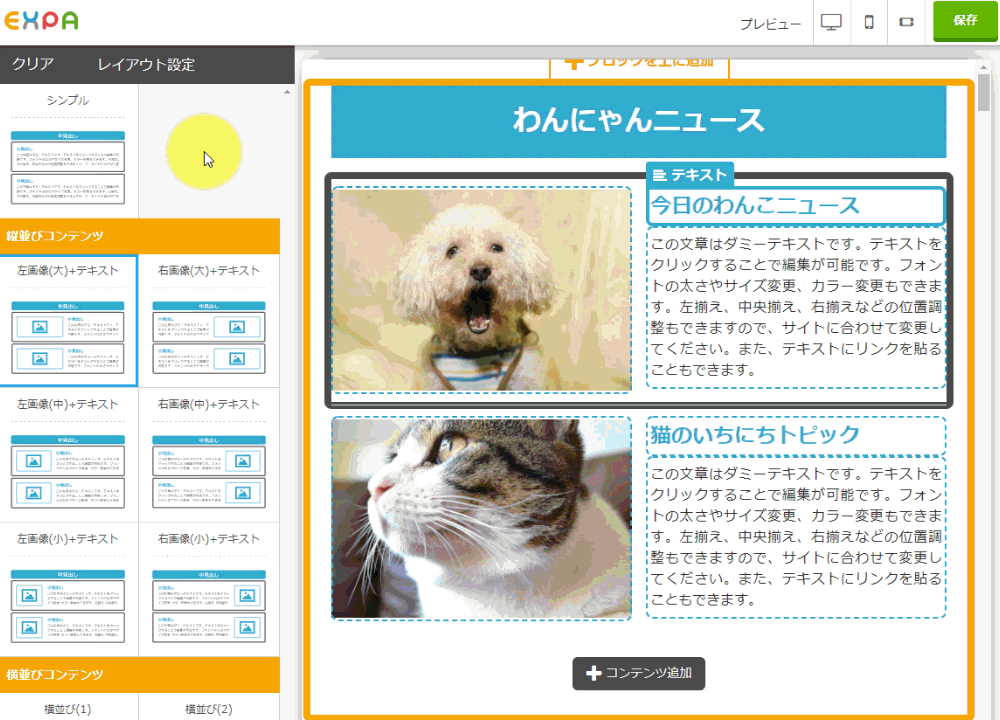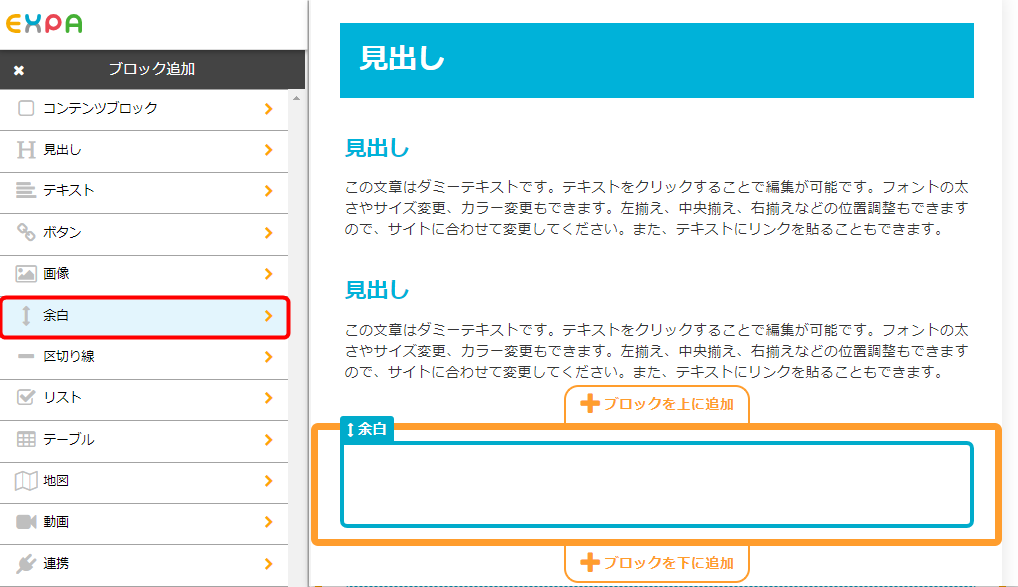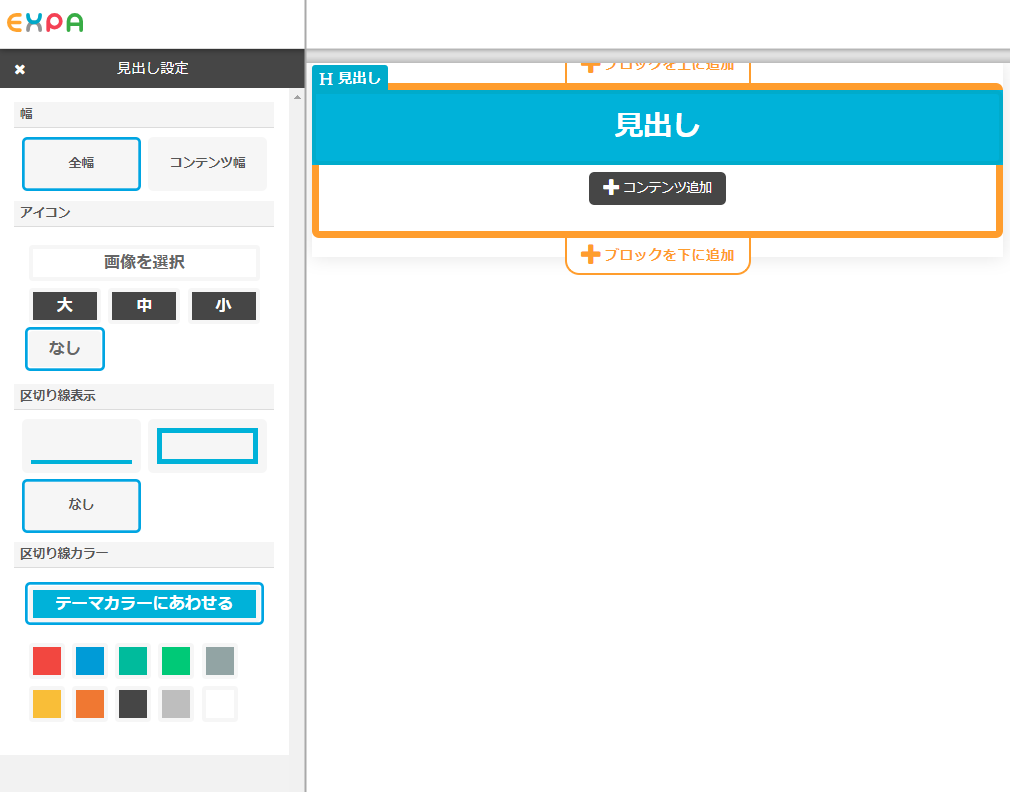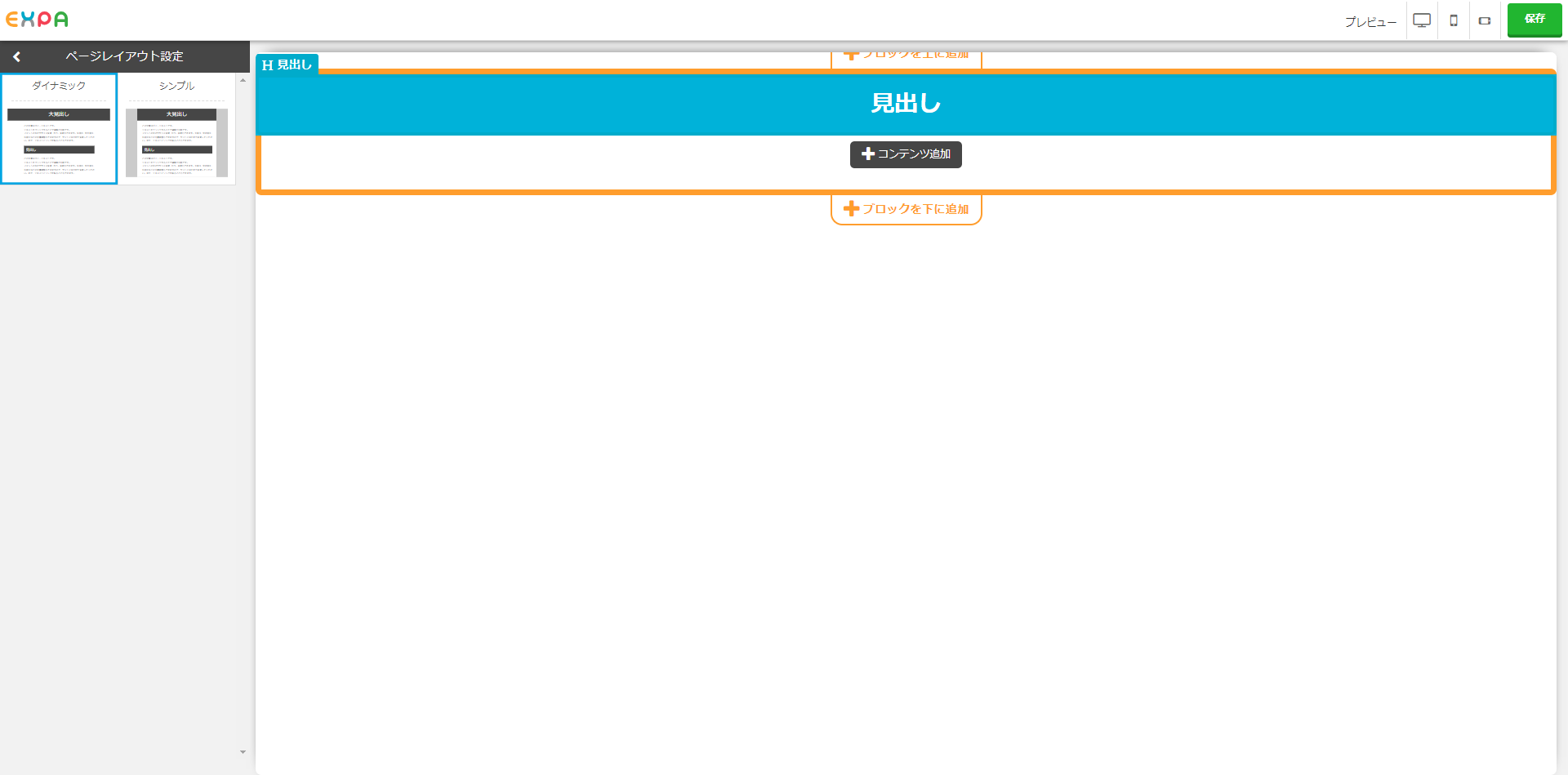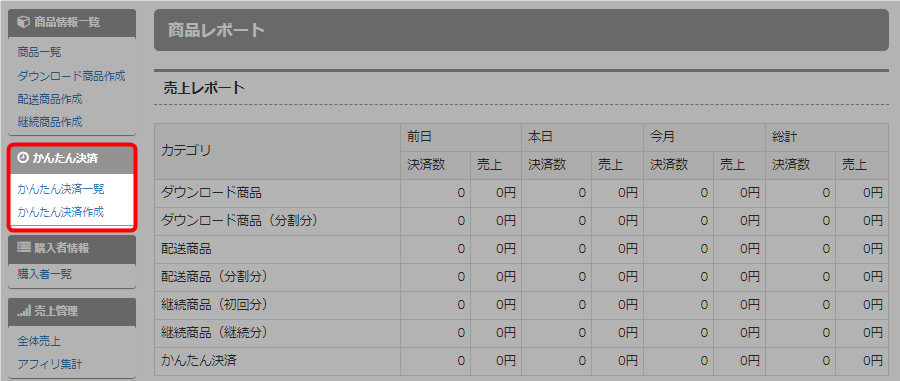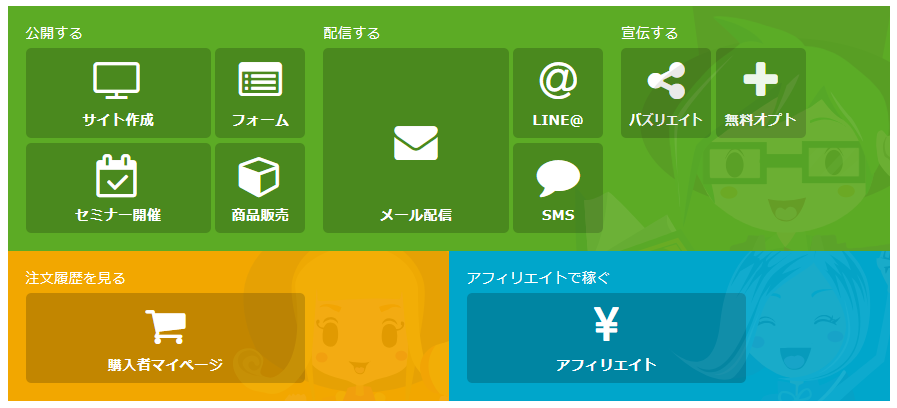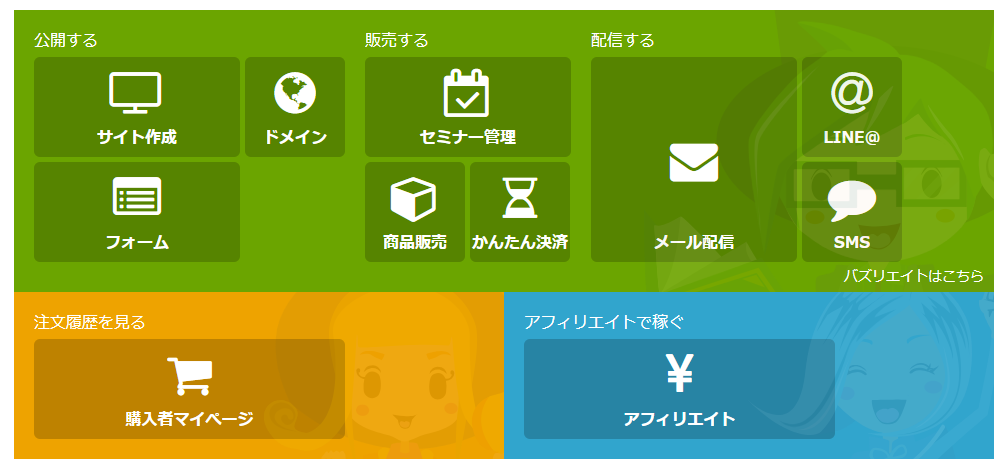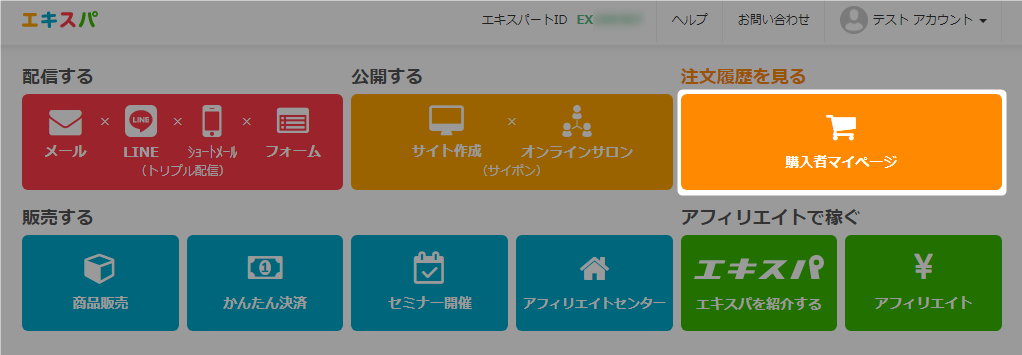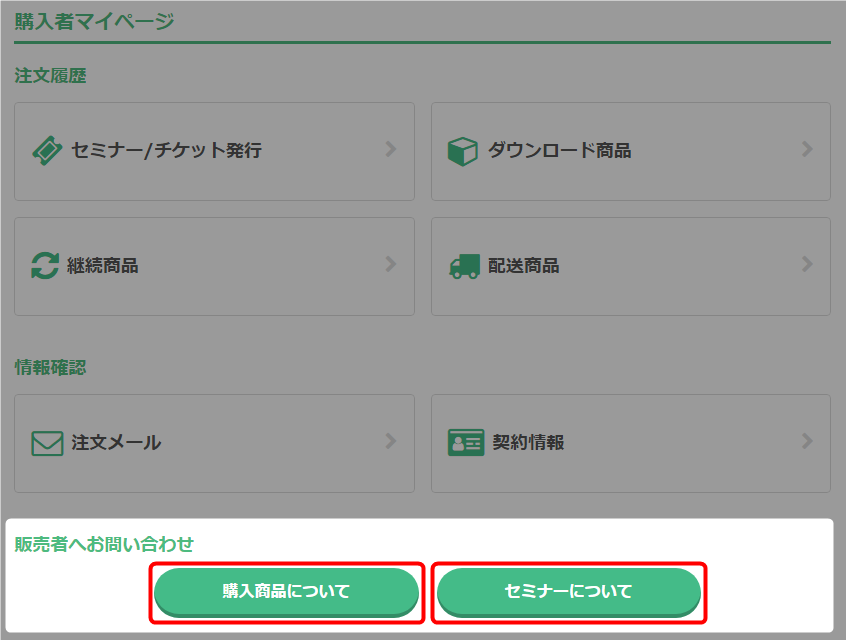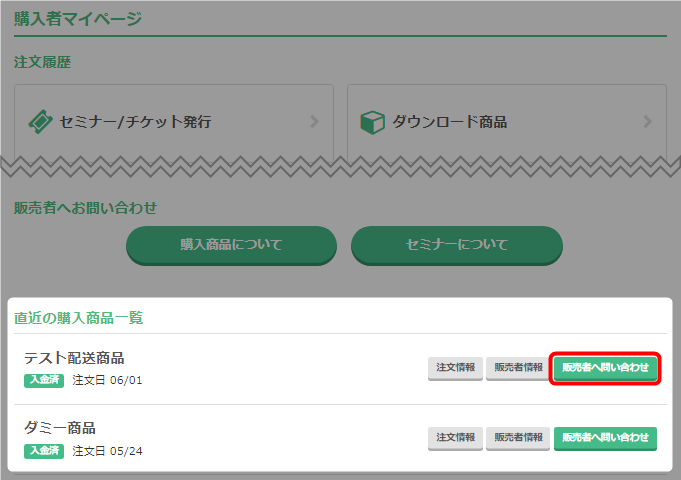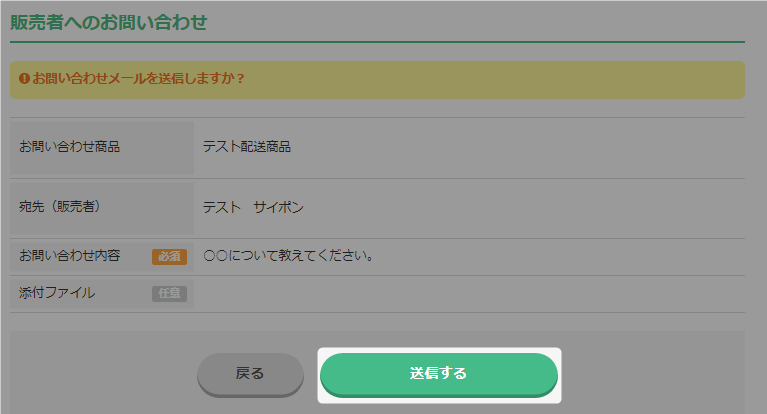グループの作成 / 編集
グループの新規作成
- 「メール配信」をクリック。

- 「グループ編集」をクリック。
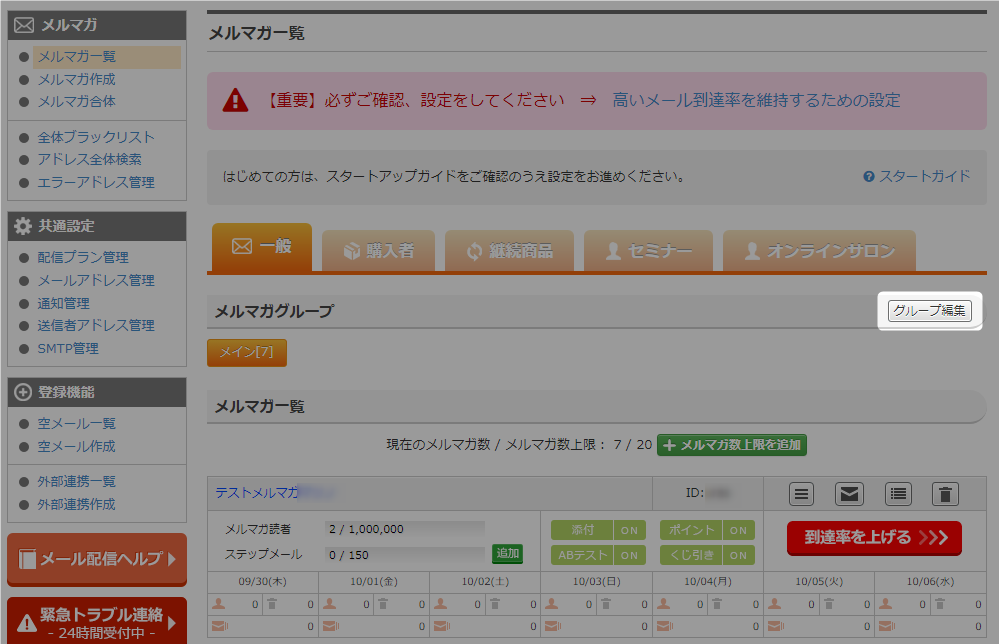 「メイン」グループは、マガジンを1つ作成すると自動的に作成されます。
「メイン」グループは、マガジンを1つ作成すると自動的に作成されます。
その後はマガジンを作成すると自動的に「メイン」グループに入ります。 - 「グループ新規作成」をクリック。
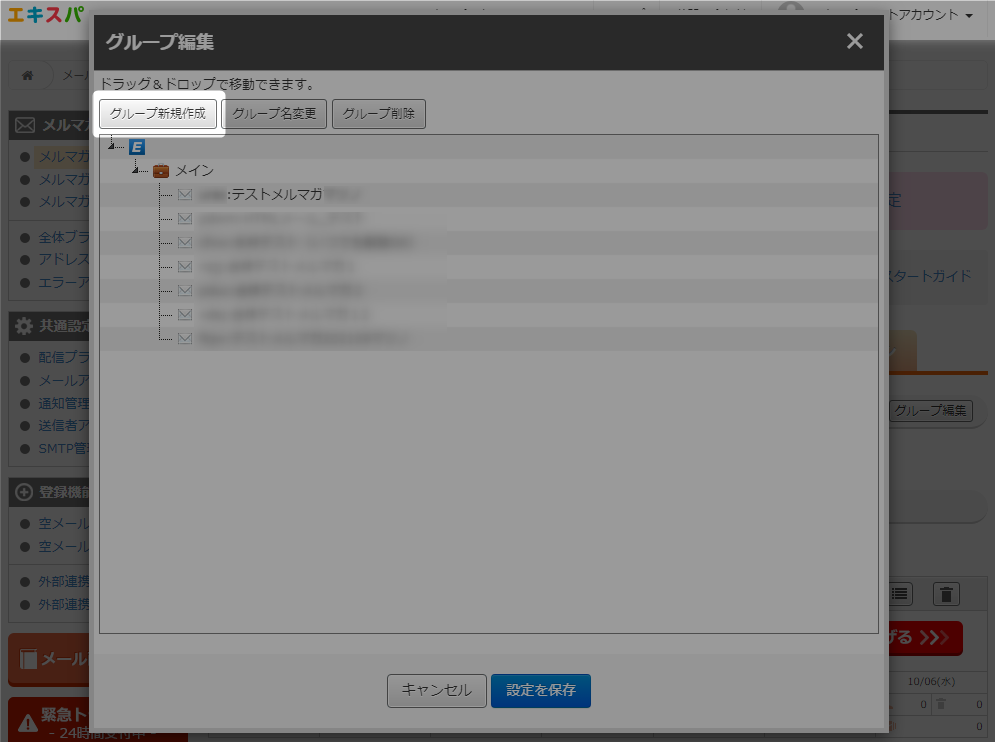
- グループ名を入力。
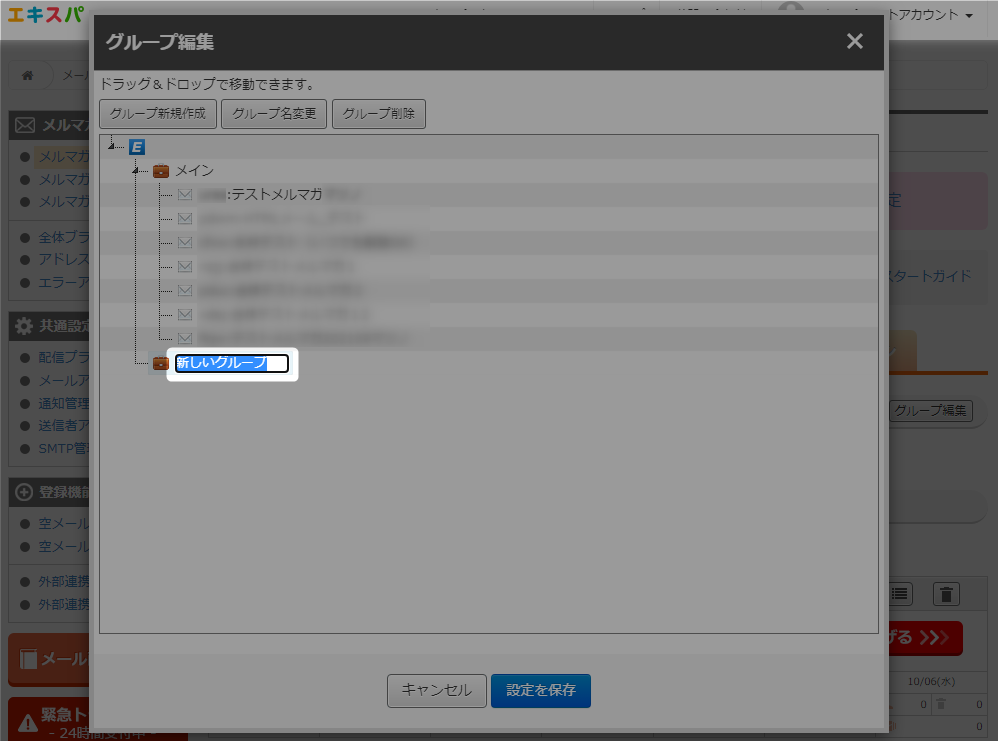
- 「設定を保存」をクリック。
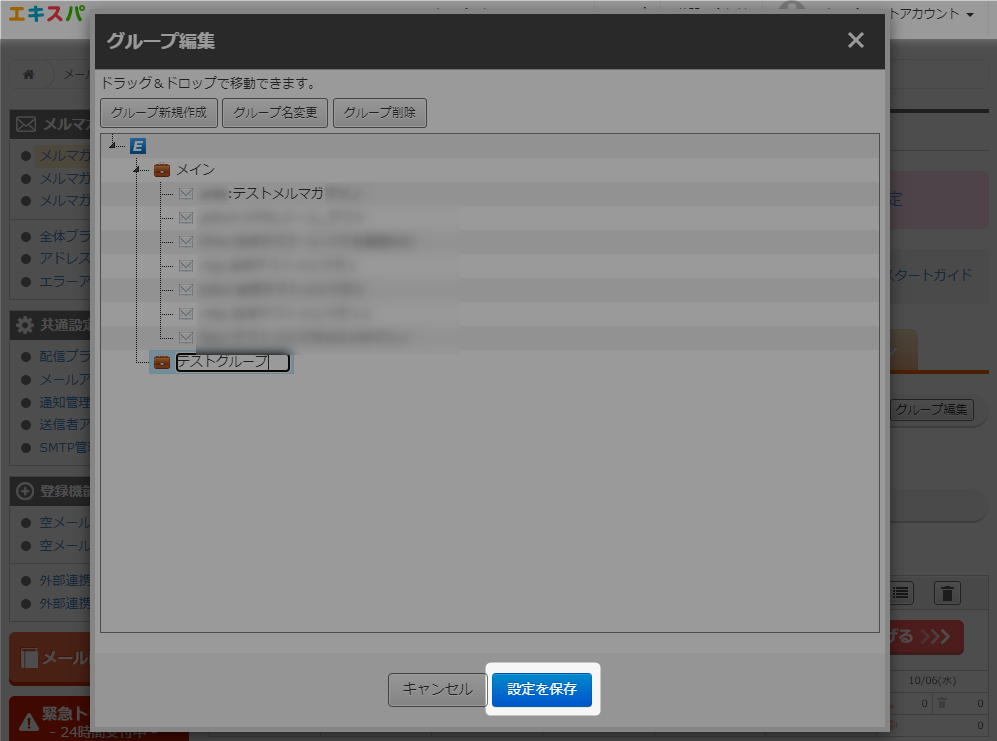
- グループの作成を確認できます。
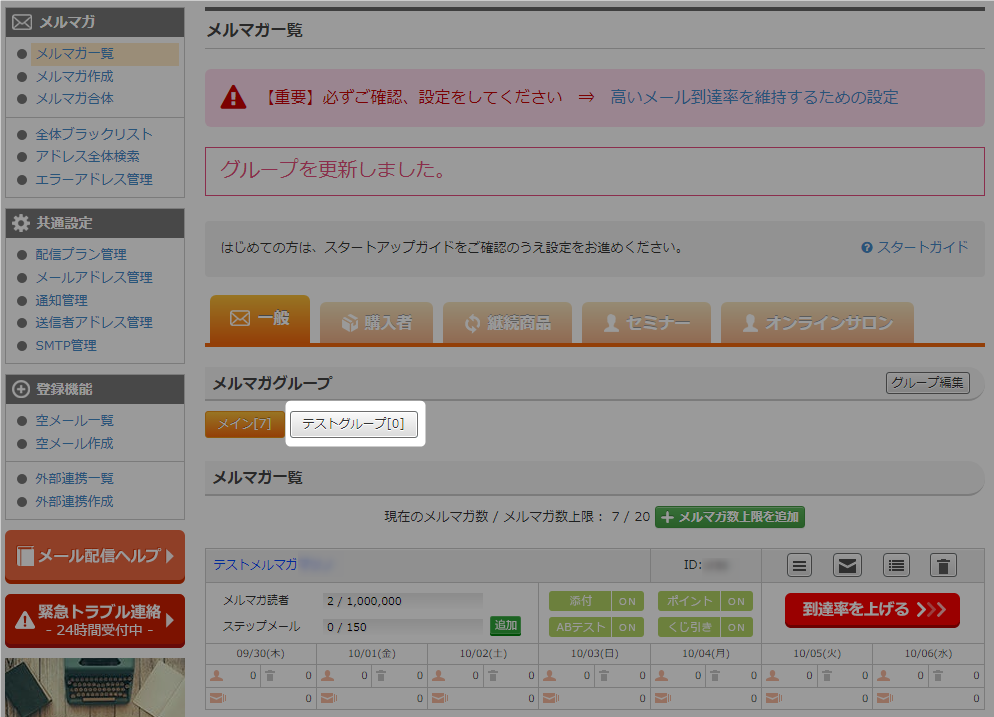 グループ名右側の数字は、このグループ内に入っているマガジンの個数を表しています。
グループ名右側の数字は、このグループ内に入っているマガジンの個数を表しています。
- 以上が、グループの新規作成手順です。
所属グループの変更
- 「メール配信」をクリック。

- 「グループ編集」をクリック。
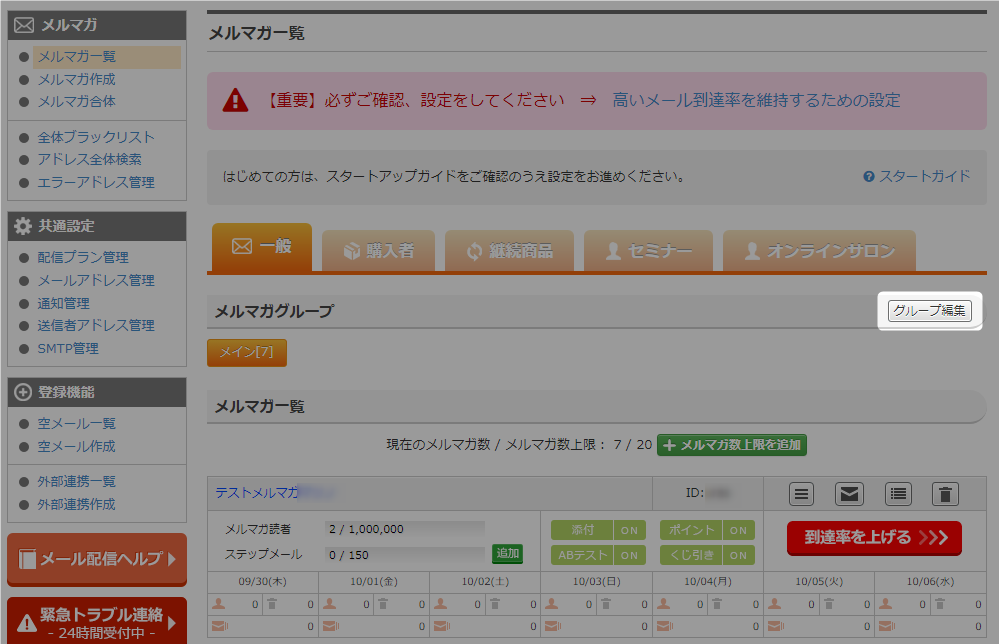
- マガジンを移動したいグループへドラッグ&ドロップ。
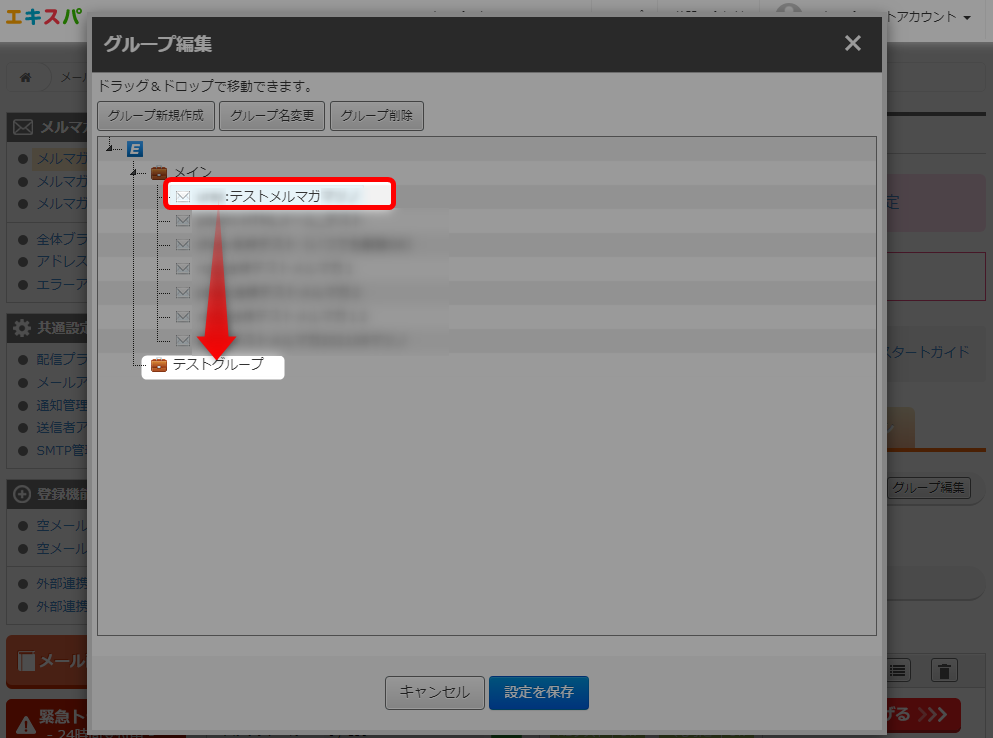 グリーンのチェックマークが表示されている状態でマウスから指を離してください。
グリーンのチェックマークが表示されている状態でマウスから指を離してください。
赤いバツマークが表示されている状態では移動できません。
グループ名にマウスポインタを近づけてください。
- マガジンが該当のグループへ移動できたことを確認し、「設定を保存」をクリック。
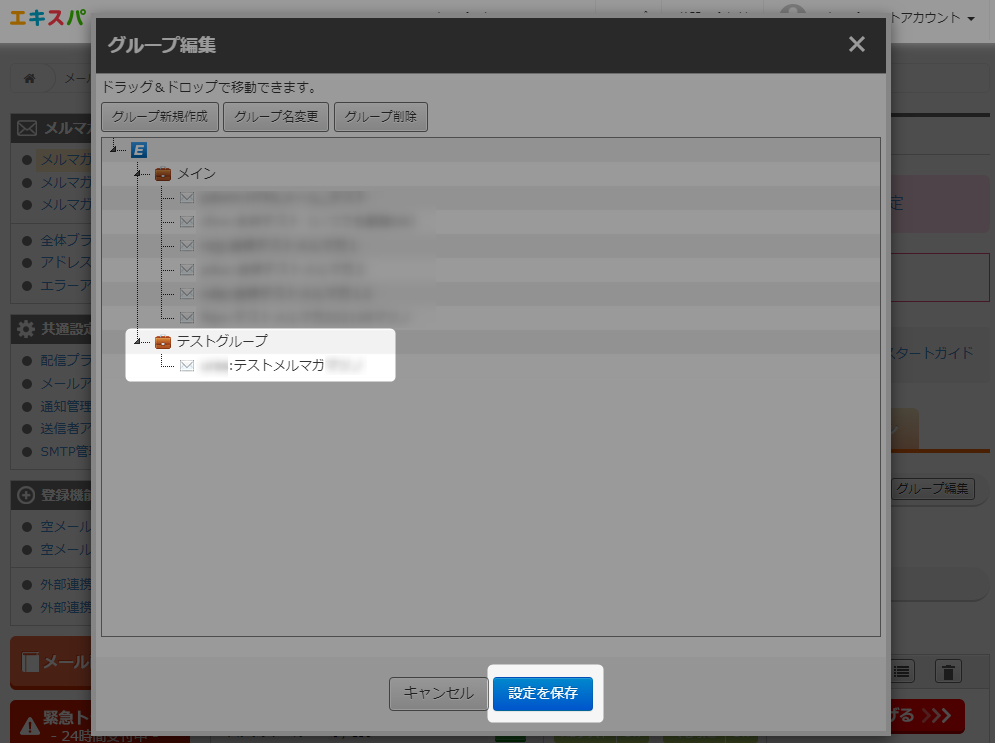
- 以上が、所属グループの変更手順です。
グループの並び替え
- 「メール配信」をクリック。

- 「グループ編集」をクリック。
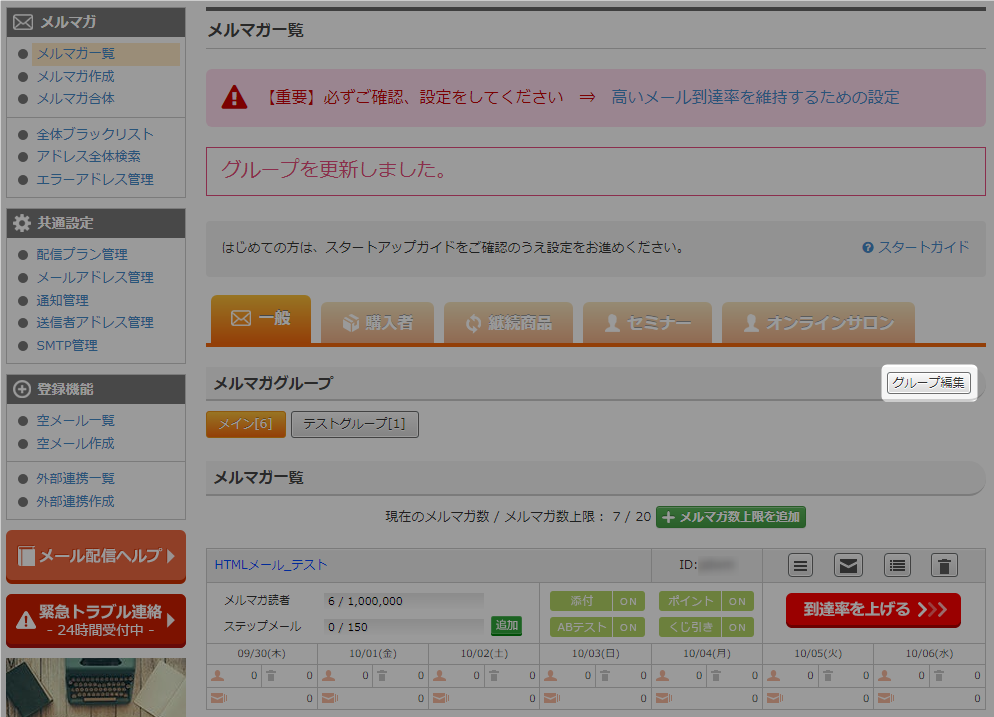
- グループを移動したい場所のグループ名へドラッグ&ドロップ。
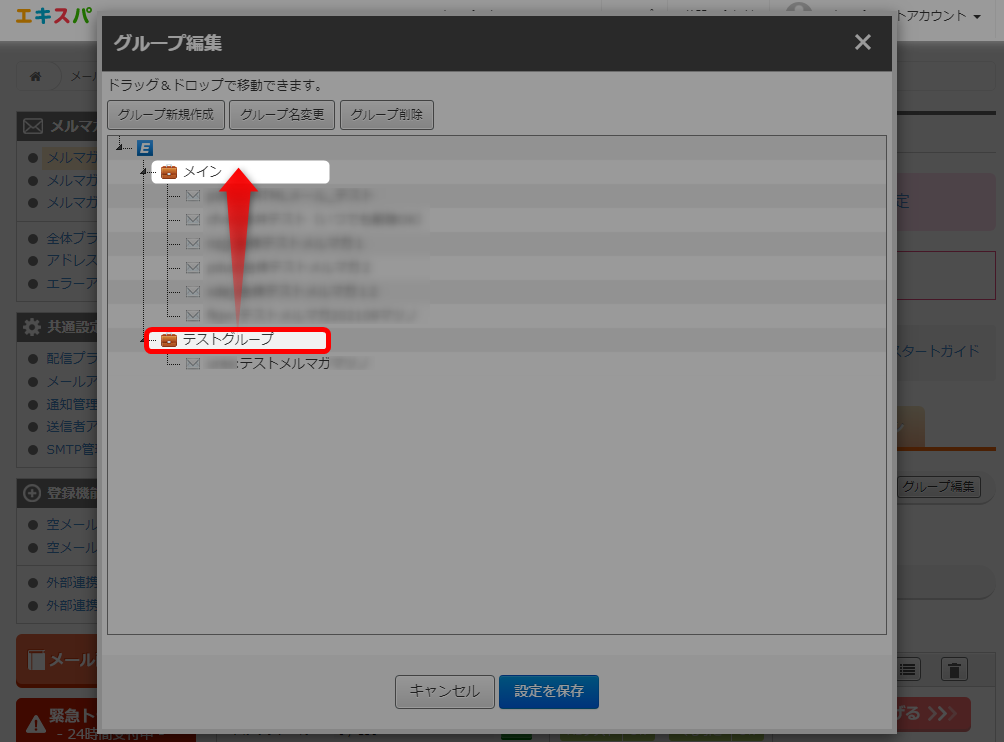 グリーンのチェックマークが表示されている状態でマウスから指を離してください。
グリーンのチェックマークが表示されている状態でマウスから指を離してください。
赤いバツマークが表示されている状態では移動できません。
グループ名にマウスポインタを近づけてください。
- グループが該当の場所へ移動できたことを確認し、「設定を保存」をクリック。
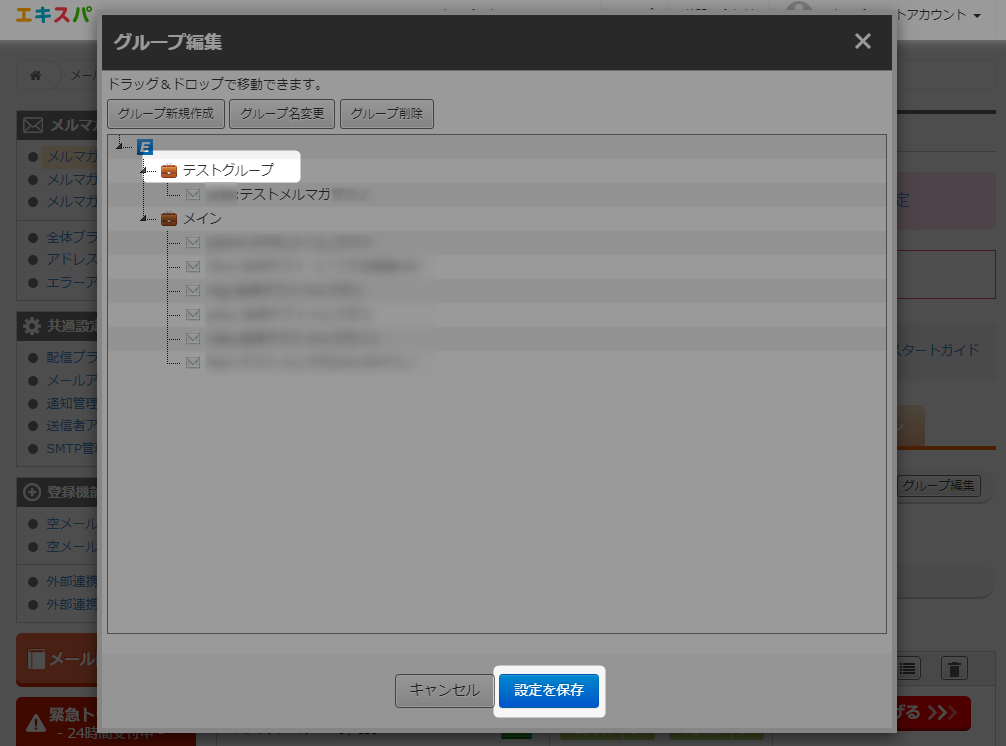 マガジン一覧でもグループの並び替えができたことを確認できます。
マガジン一覧でもグループの並び替えができたことを確認できます。


- 以上が、グループの並び替え手順です。
グループ名の変更
- 「メール配信」をクリック。

- 「グループ編集」をクリック。
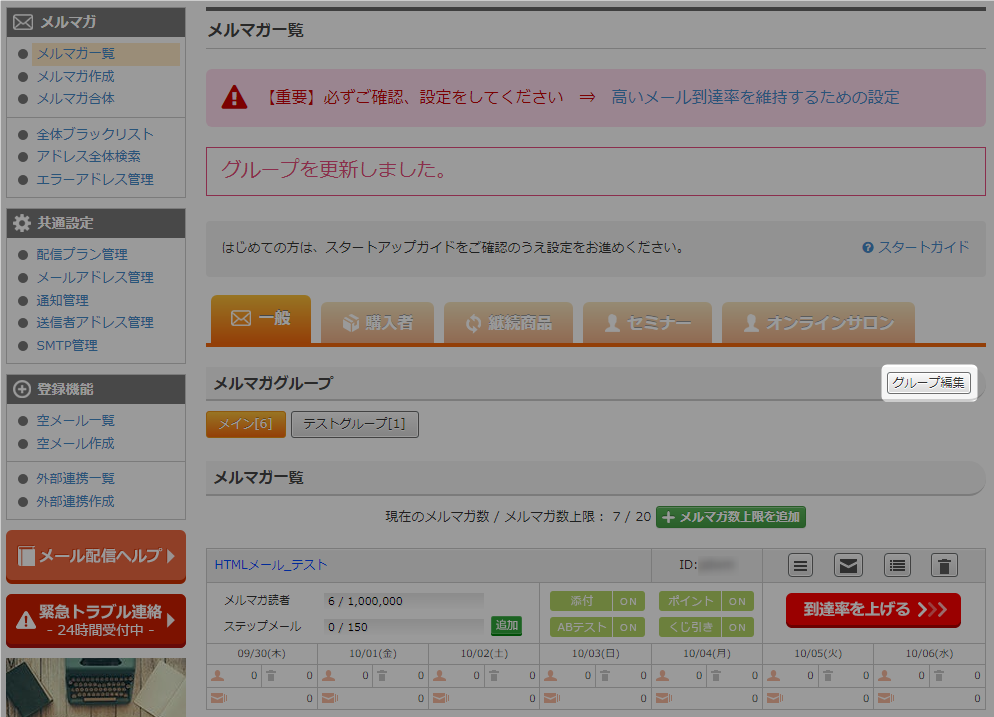
- グループ名を変更したいグループを選択。
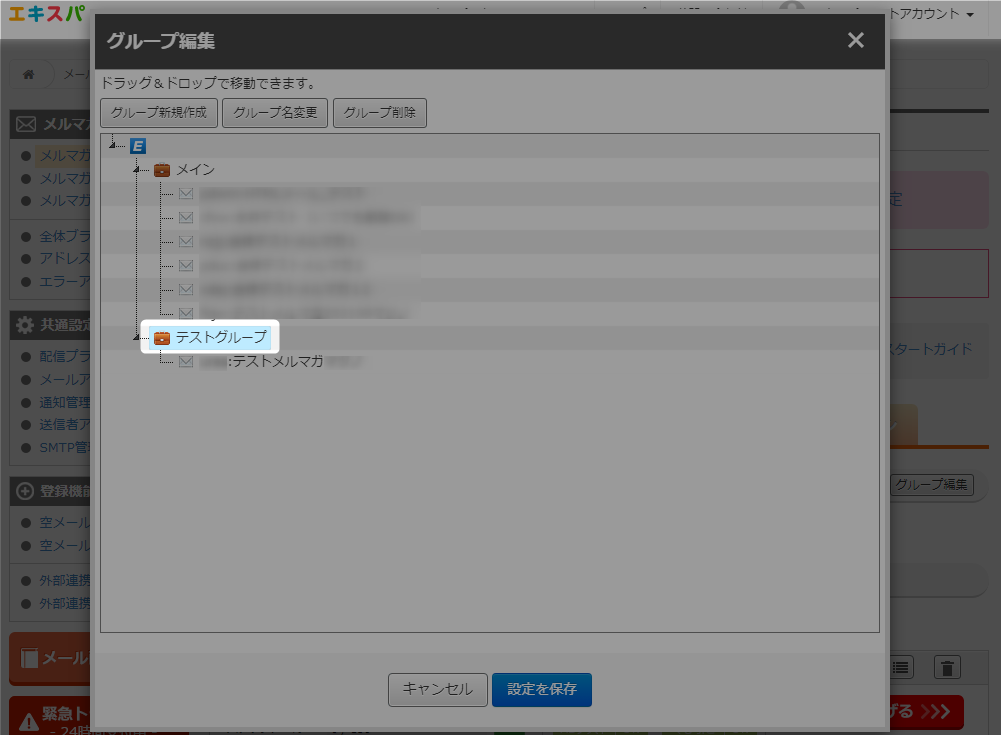
- 「グループ名変更」をクリック。
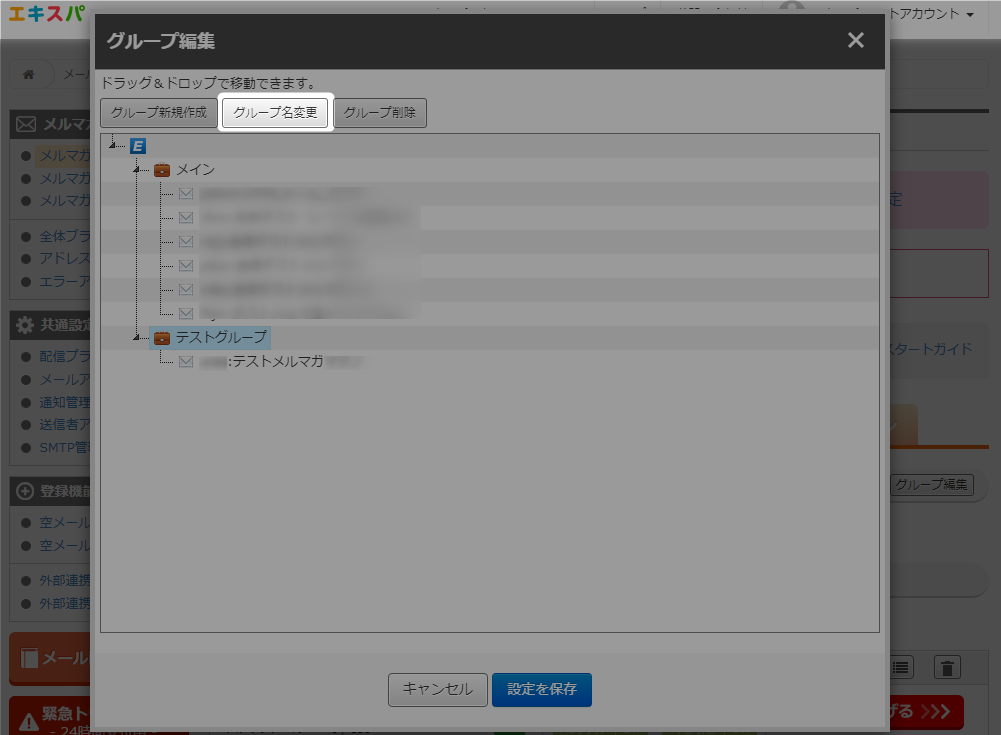
- グループ名を変更。
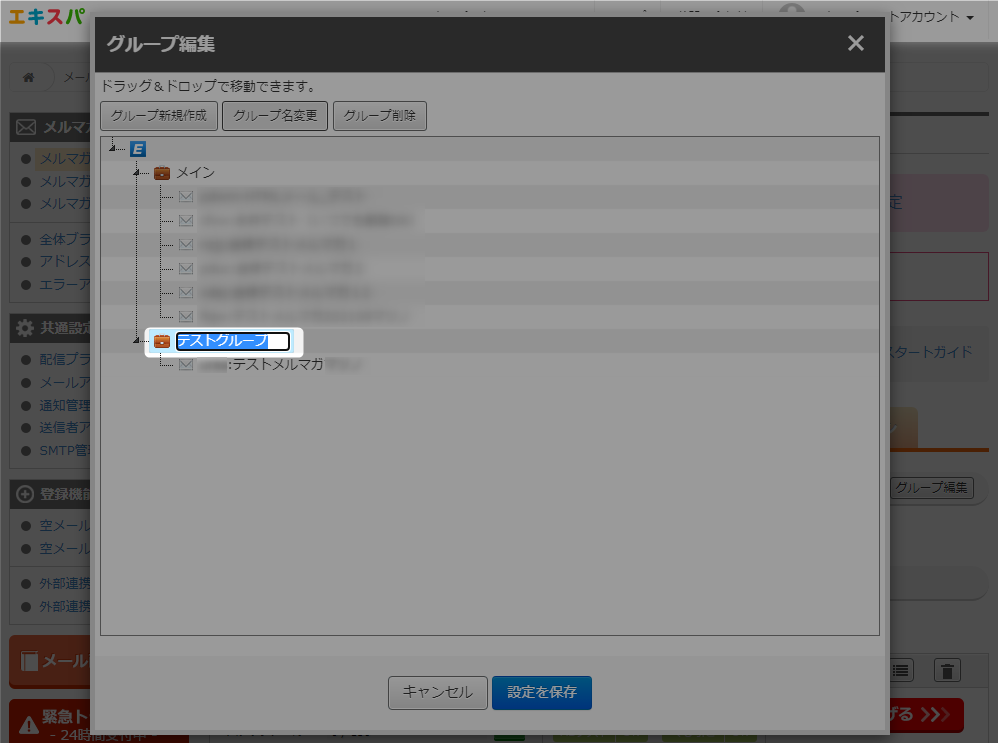
- 「設定を保存」をクリック。
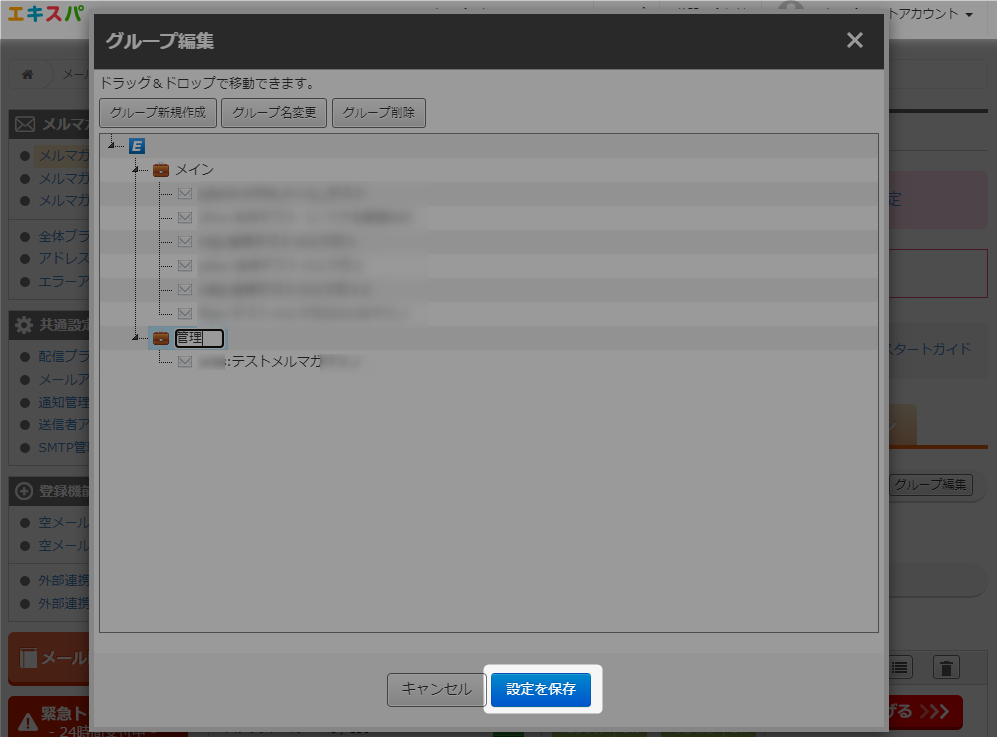
- 以上が、グループ名の変更手順です。
グループの削除
- 「メール配信」をクリック。

- 「グル-プ編集」をクリック。
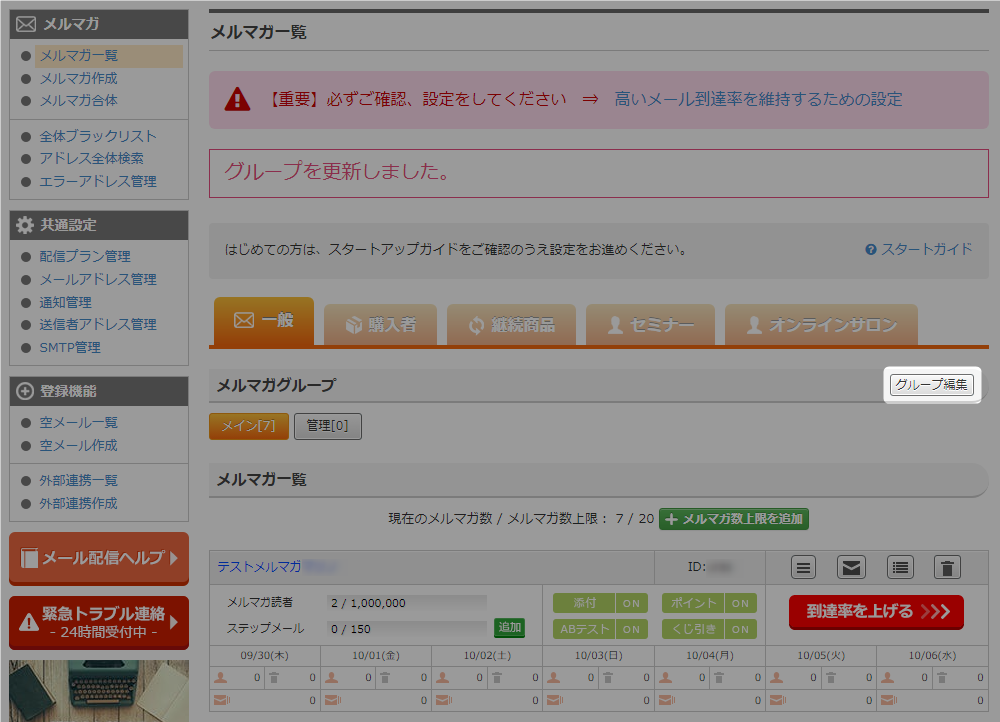
- 削除したいグループ名をクリック。
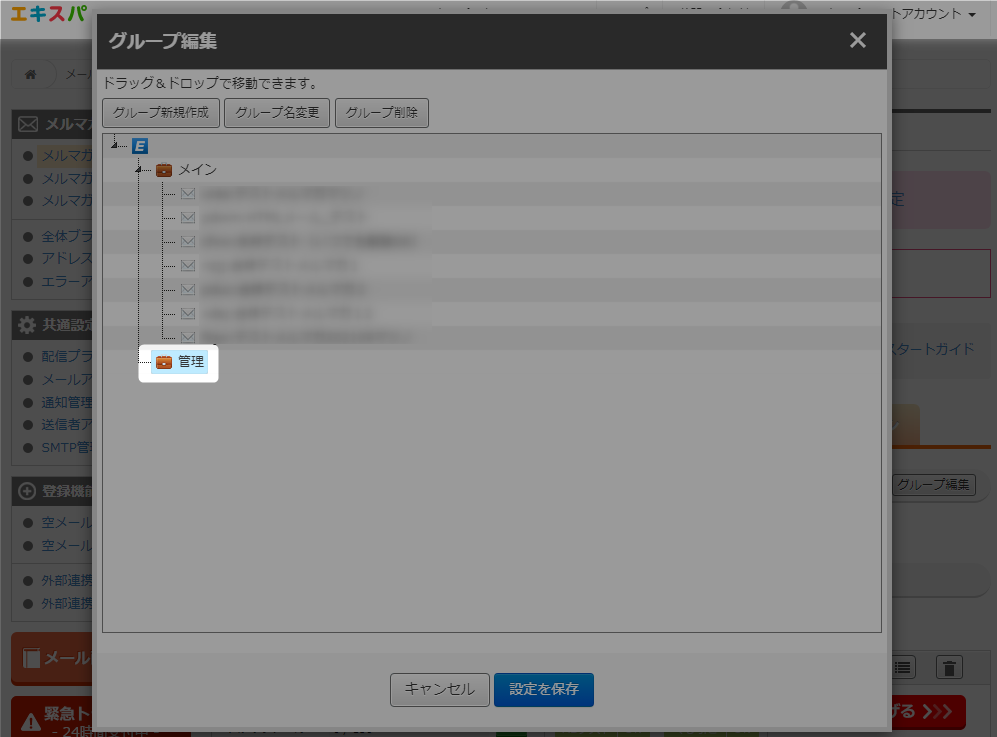
- 「グループ削除」をクリック。
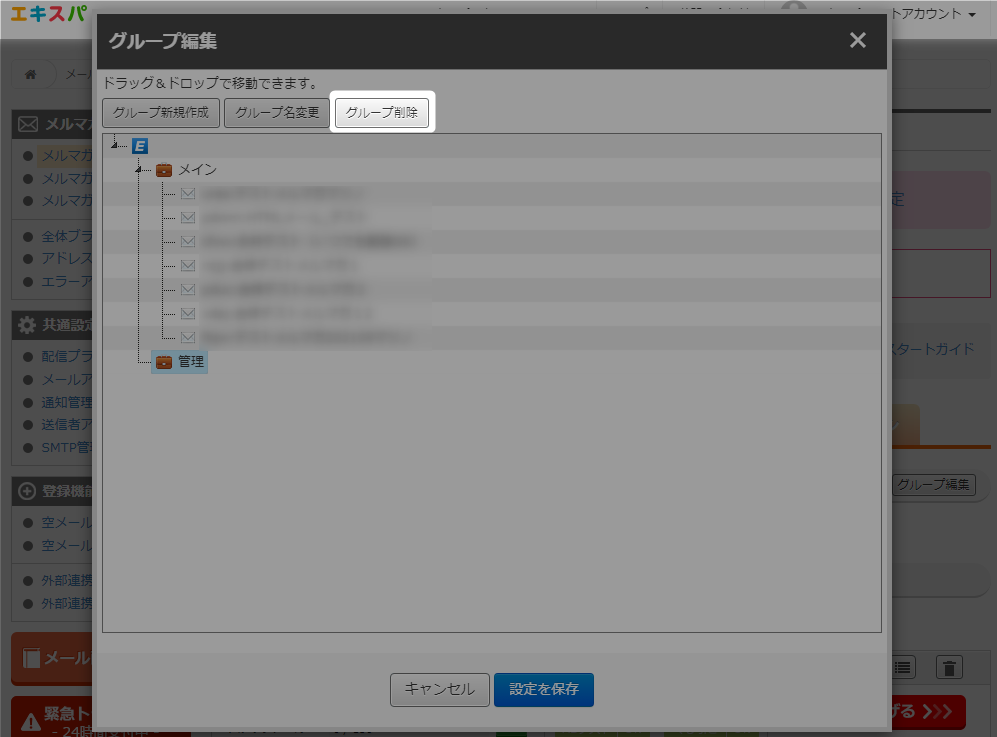
- 削除を確認できます。
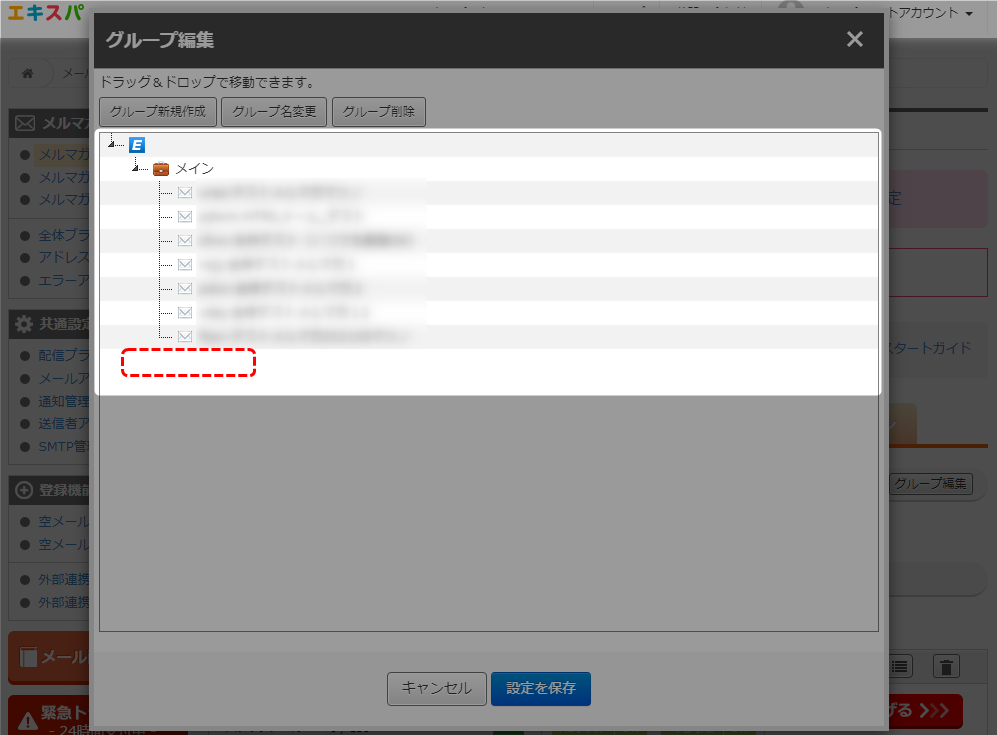
- 「設定を保存」をクリック。
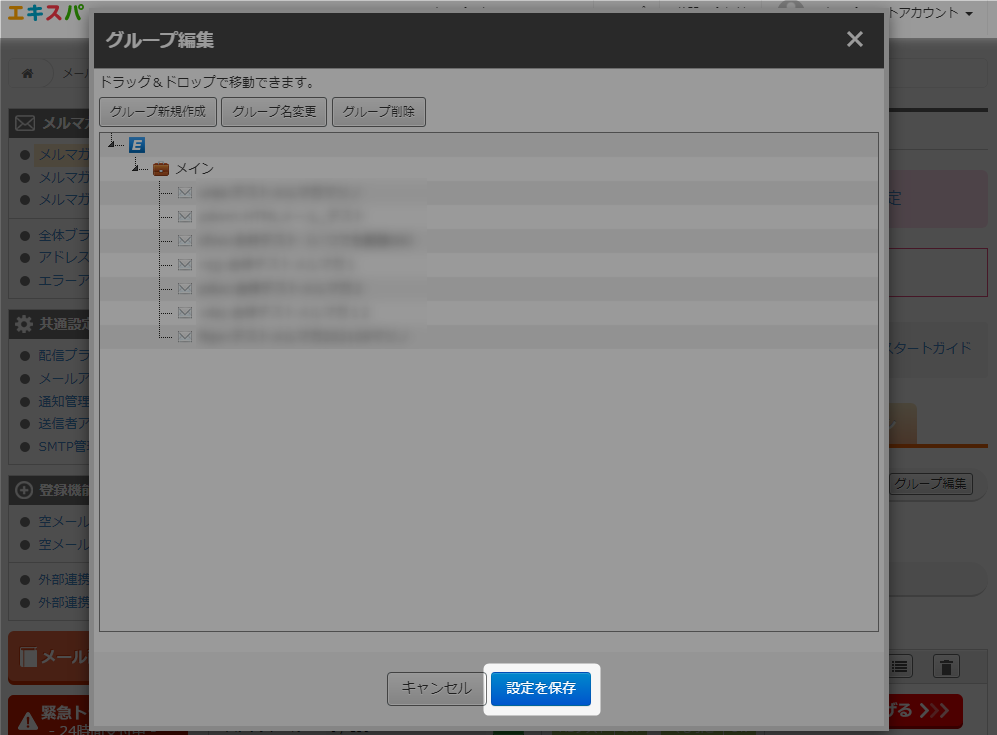
- 以上が、グループ削除の手順です。
専用ドメインのメールアドレスを利用する
専用ドメインのメールアドレスとは、
エキスパ専用メールアドレスとして、一番到達率が高いものになります。
各ドメインごとの特徴は、マニュアルをご確認ください。
⇒重要: 送信者メールアドレスについて
| SPF・DKIM設定 | 設定済み |
| ドメイン | 専用ドメイン |
| 到達率 | ◎(送信者メールアドレスとして、最適となります) |
| メリット | ・あなた専用となるため、他者の配信の影響を受けず高い到達率を維持できる ・エキスパWEB機能でも、メールの送受信が可能 |
| デメリット | ・特になし |
専用ドメインの取得手順・メールアドレス作成手順
送信者アドレスの設定方法
作成したメールアドレスを、マガジンの「送信者メールアドレス」に設定するには、
以下マニュアルをご参照ください。
新規作成マガジン全てに使用したい ⇒ 送信者アドレス管理
任意のマガジンにだけ使用する ⇒ 送信者情報の設定(マガジン毎)
自己所有のメールアドレスを利用する
エキスパでは、お客様ご自身が取得・所有している
独自ドメインを利用した「自己所有のメールアドレス」を、
マガジンの「送信者アドレス」としてご利用いただくことが可能です。
自己所有のメールアドレスを利用する場合、
ドメインのSPF/DKIM設定が必須となっております。
■SPF/DKIMの設定方法
・弊社で代行設定
・お客様ご自身で設定
SPF/DKIM設定に関する注意事項
| SPF・DKIM設定 |
以下、どちらかの方法で設定が必要です。 ・弊社で代行設定 ※ご契約中のサーバーの仕様によっては、設定できない場合があります。 |
| ドメイン |
お客様ご自身が取得された独自ドメインに限ります。 ※「gmail.com」「icloud.com」「yahoo.co.jp」など、 |
| 到達率 | △~◎ (これまでの、配信実績によります。) |
| メリット |
主に、2つのメリットがあります。 ・読者が受信設定をしている場合、引き続きその設定で受信できる |
| デメリット |
主に、2つのデメリットがあります。 ・代行設定ならびに利用申請費用として「5,500円(税込)」が必要 |
弊社での代行設定を依頼する場合
代行設定の依頼手順については、マニュアルをご確認ください。
⇒SPF/DKIMの代行設定を依頼する
お客様ご自身で設定する場合
お客様ご自身での設定手順については、マニュアルをご確認ください。
⇒お客様側でドメイン設定をする
お客様側でドメイン設定をする
エキスパでは、お客様ご自身が取得・所有している
独自ドメインを利用した「自己所有のメールアドレス」を、
マガジンの「送信者アドレス」としてご利用いただくことが可能です。
自己所有のメールアドレスを利用する場合、
ドメインのSPF/DKIM設定が必須となっております。
■SPF/DKIMの設定方法
・弊社で代行設定
・お客様ご自身で設定
このマニュアルでは、「お客様ご自身で設定」する場合の流れをご説明いたします。
SPF/DKIM設定に関する注意事項
| SPF・DKIM設定 |
以下、どちらかの方法で設定が必要です。 ・弊社で代行設定 ※ご契約中のサーバーの仕様によっては、設定できない場合があります。 |
| ドメイン |
お客様ご自身が取得された独自ドメインに限ります。 ※「gmail.com」「icloud.com」「yahoo.co.jp」など、 |
| 到達率 | △~◎ (これまでの、配信実績によります。) |
| メリット |
主に、2つのメリットがあります。 ・読者が受信設定をしている場合、引き続きその設定で受信できる |
| デメリット |
主に、2つのデメリットがあります。 ・利用申請費用として「5,500円(税込)」が必要 |
1.ドメインサービス側での設定手順は、サポート対象外です。
弊社からのご案内はできかねますので、各ドメインサービス側にお問い合せください。
2.お客様側で設定をされた場合でも、エキスパ内部での設定が必要となるため、
「利用申請費用:5,500円(税込)」が必要となります。
3.ドメインの利用申請完了後、申請ドメインを利用し配信が可能となりますが、
弊社から内部設定完了の連絡があるまでは、申請ドメインでの配信はしないでください。
SPF/DKIMのレコード確認、報告手順
- 「お問い合せ」をクリックしてください。
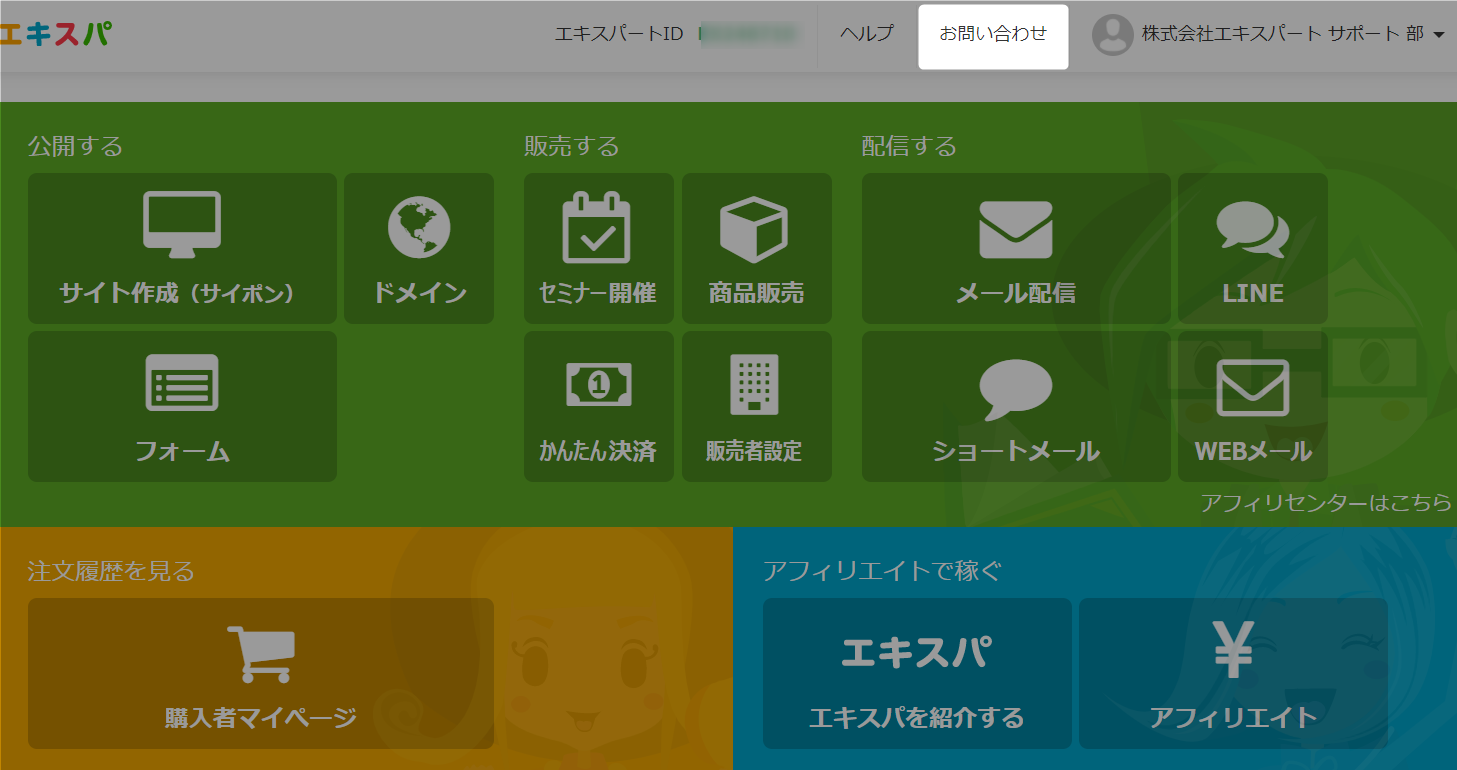
- 「エキスパについて」をクリックしてください。
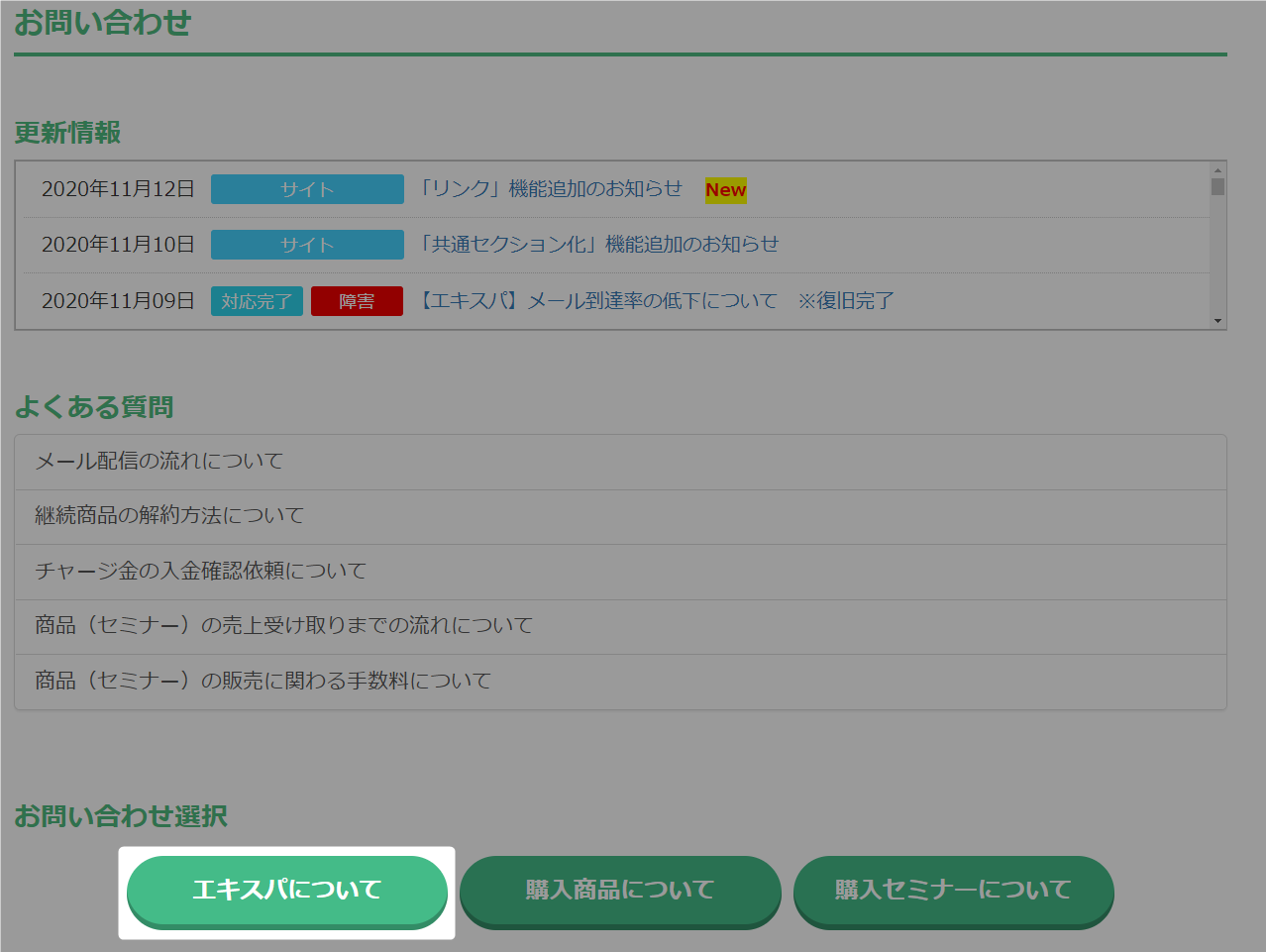
- 「お問い合せ」をクリックしてください。
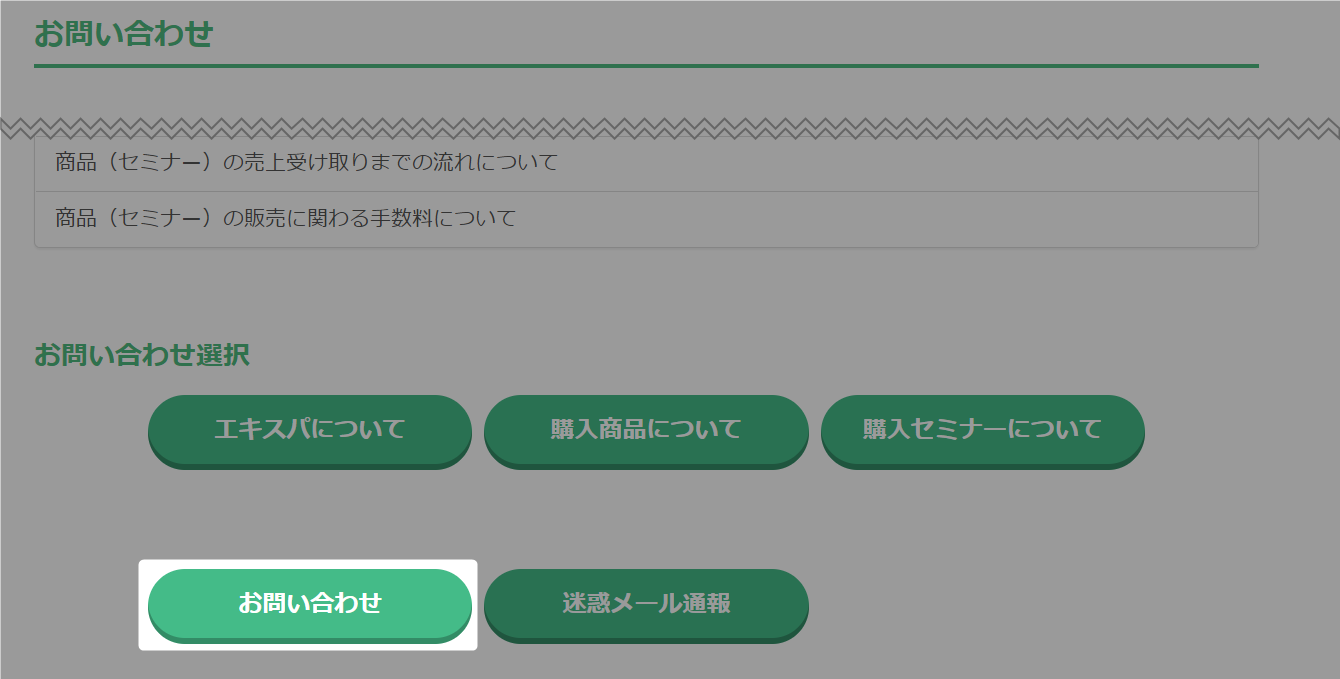
- 「【使い方】エキスパ」をクリックしてください。
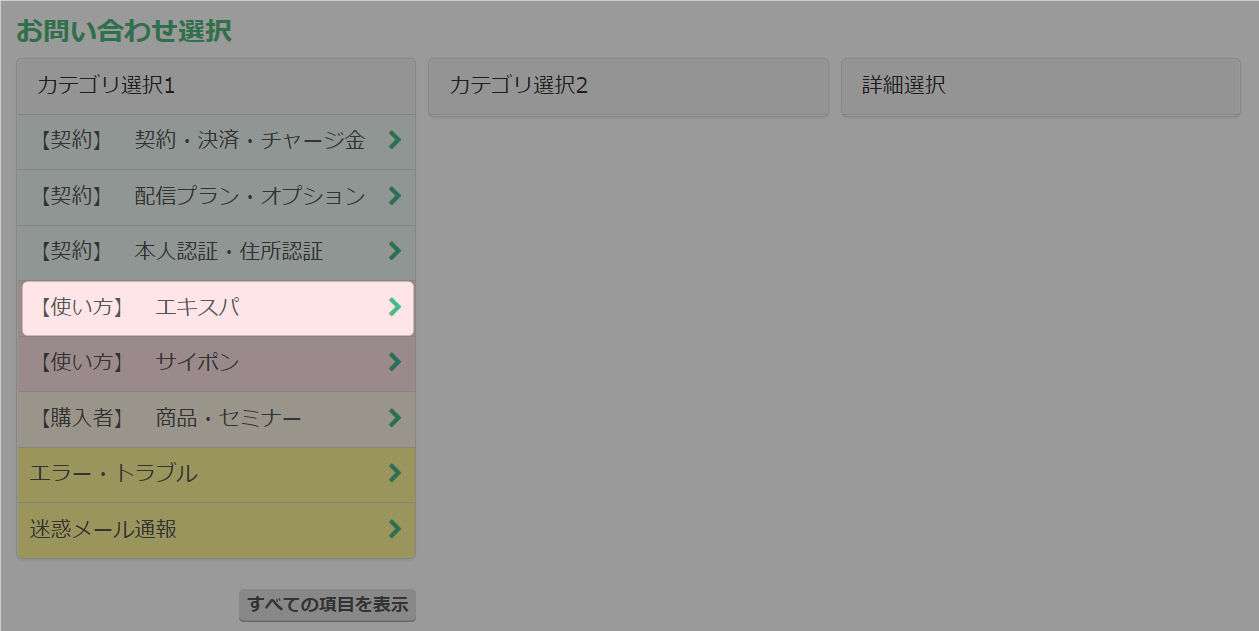
- 「メール配信」をクリックしてください。
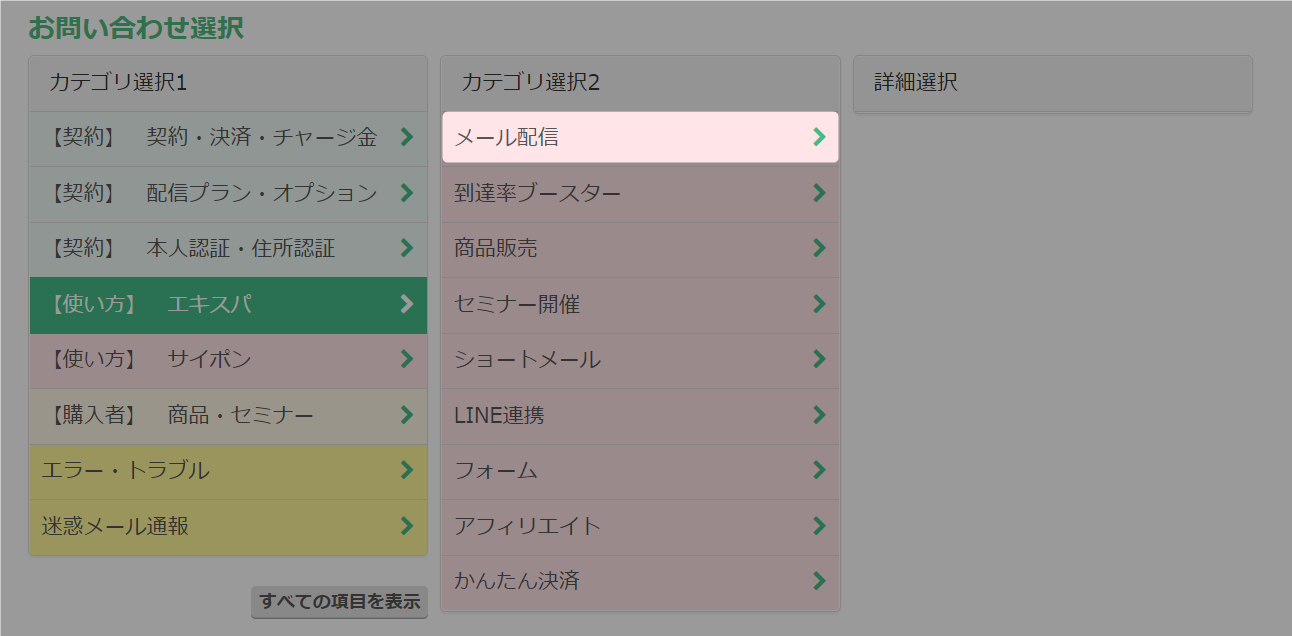
- 「SPF/DKIM設定」をクリックしてください。
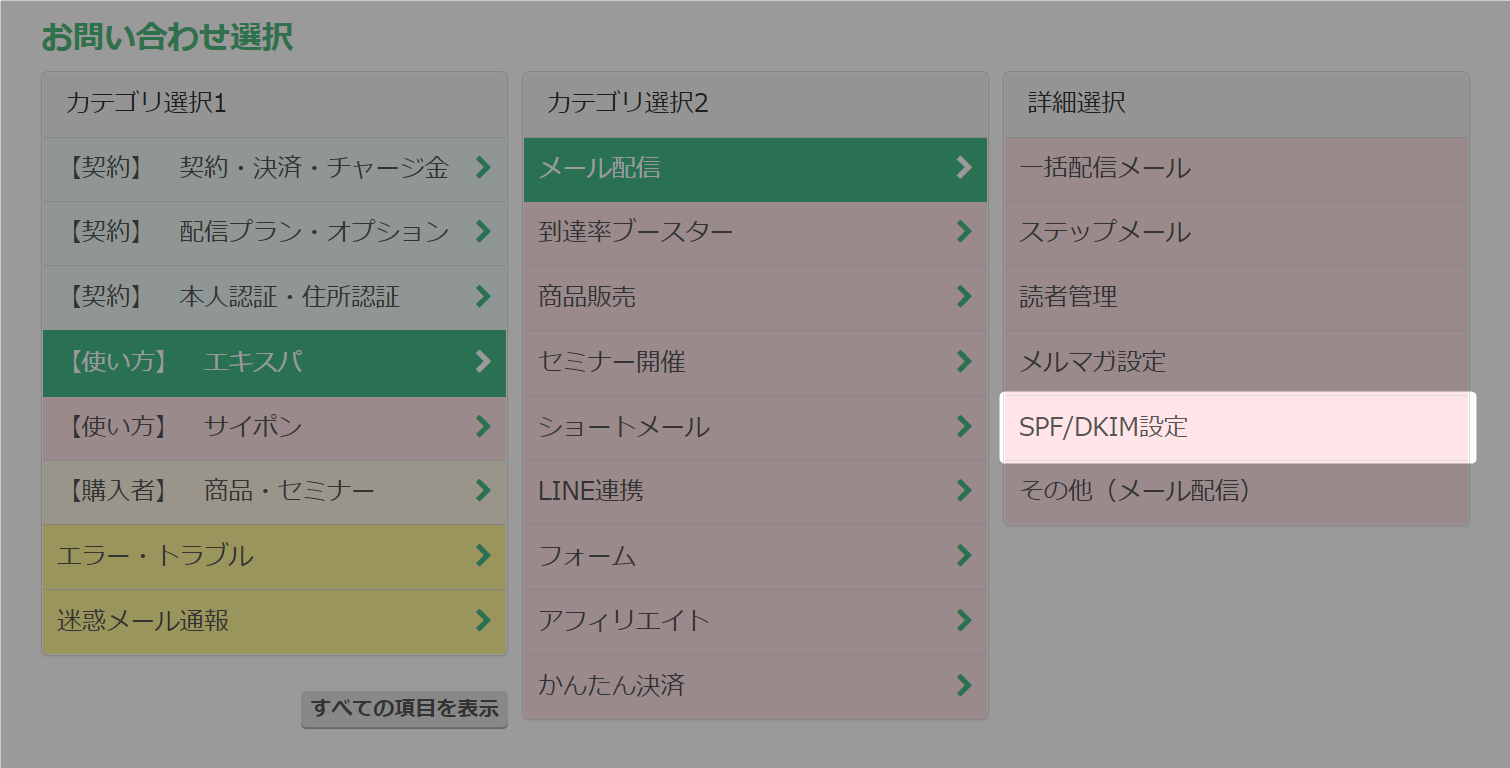
- SPF/DKIMレコードが表示されます。

- 各ドメインサービスで、SPF/DKIM設定をしてください。
SPF/DKIMの設定手順については、サポート対象外です。
設定手順については、ドメインサービスにお問い合せいただくか、
検索サイト等でお調べいただき、ご対応をお願いします。 - 「レコード設定完了の連絡をする」をクリックしてください。
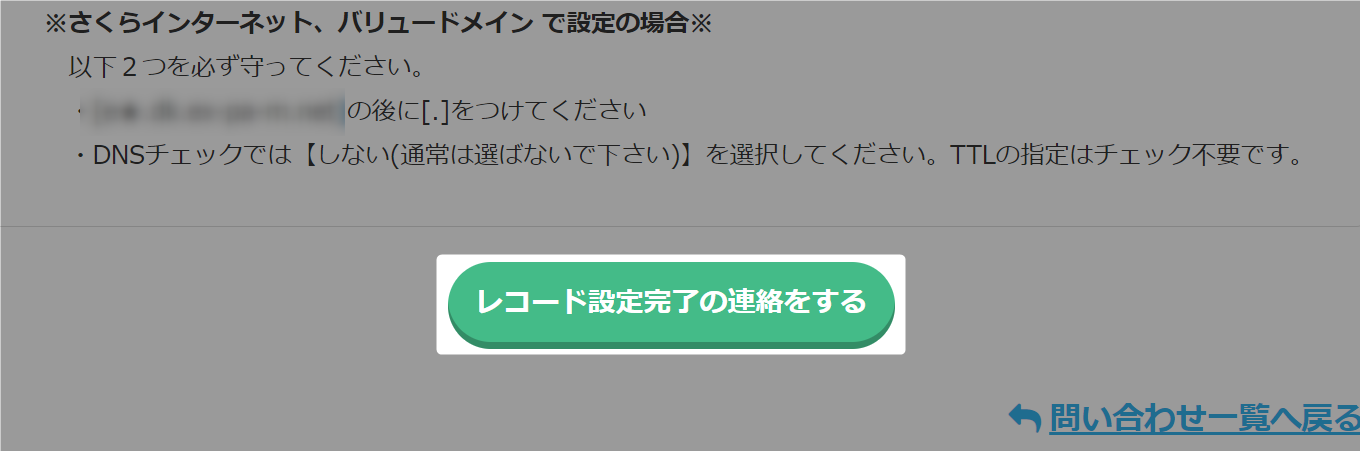
- SPF/DKIM設定をしたドメインを入力してください。
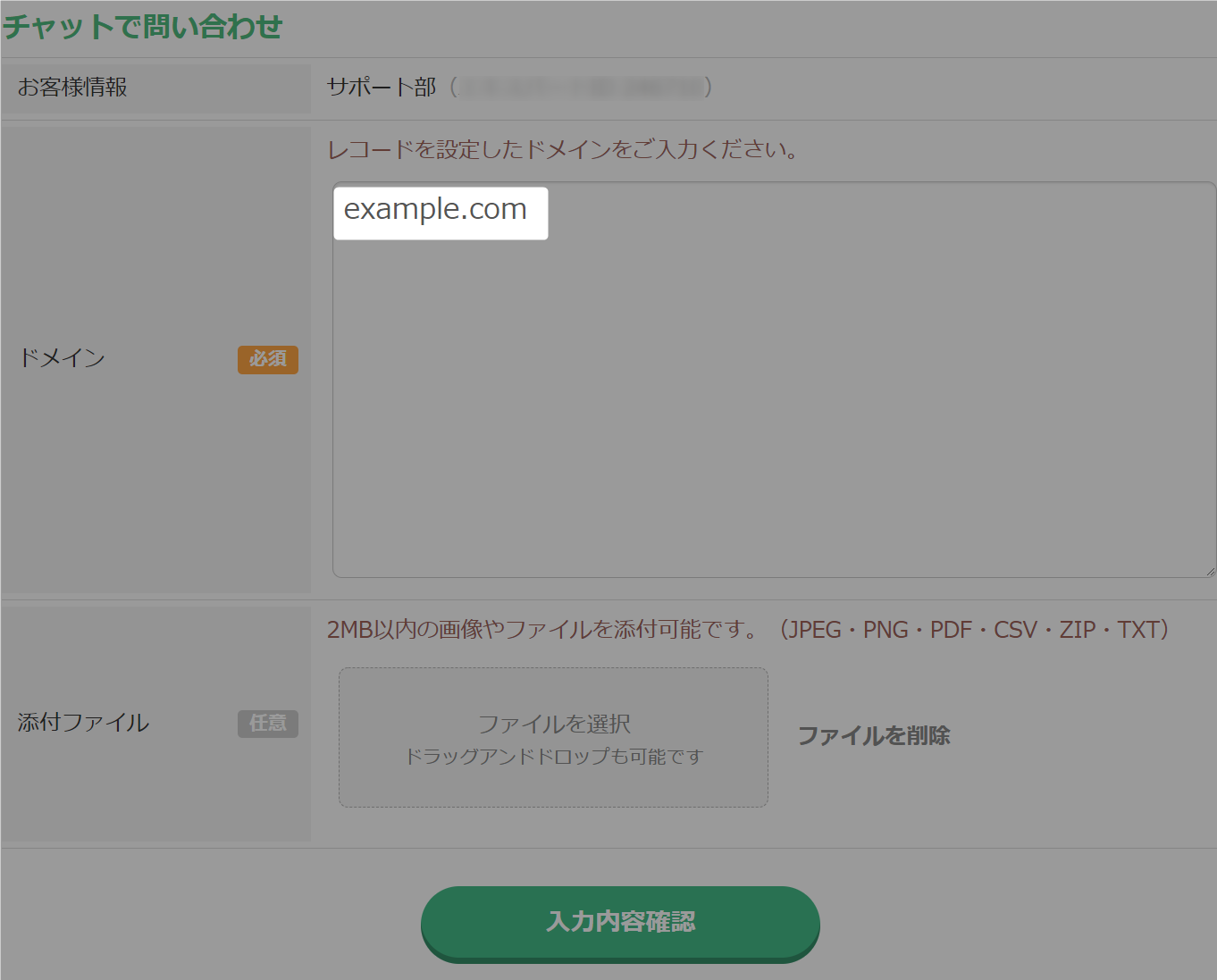
- 「入力内容の確認」をクリックしてください。
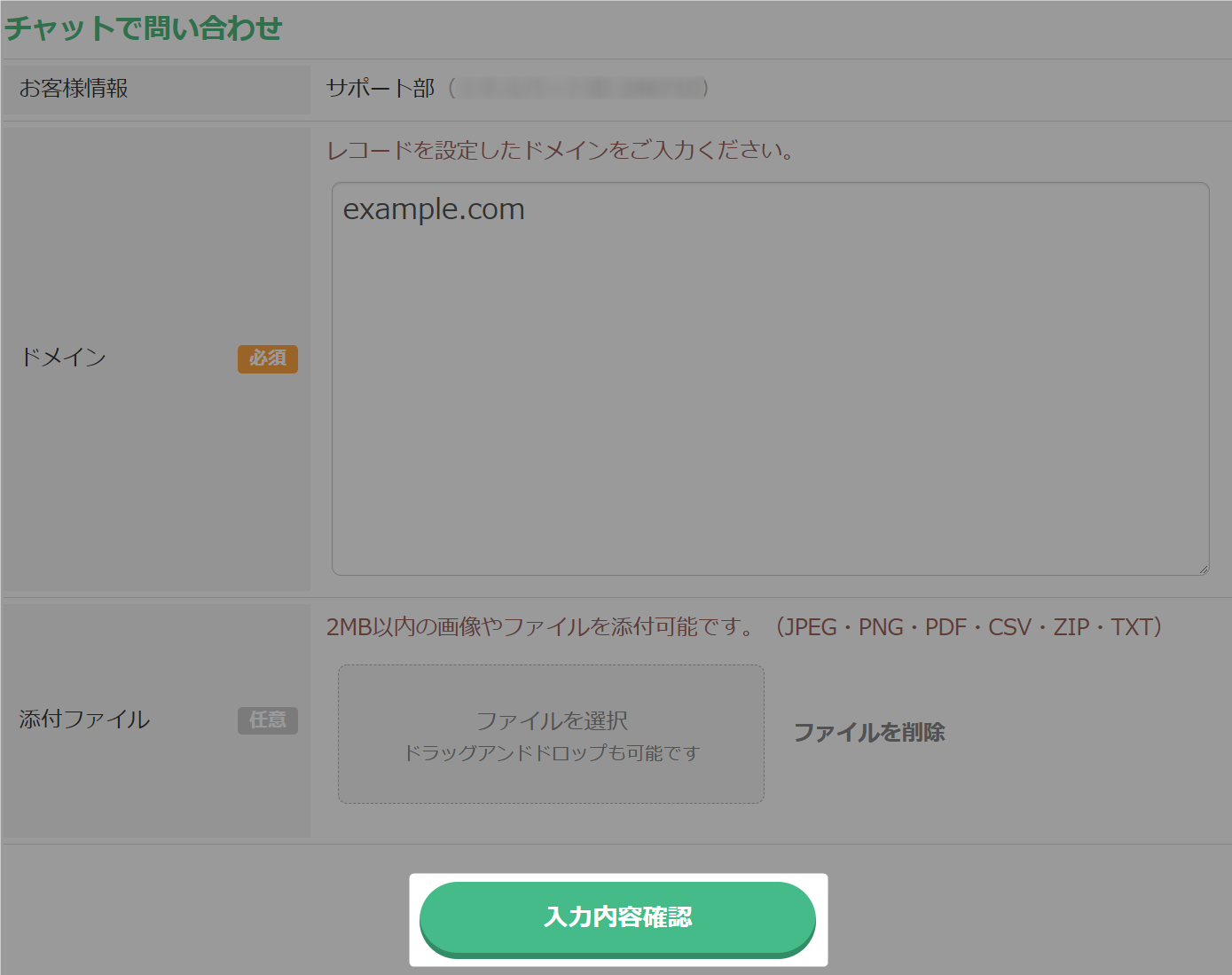
- 記載ドメインを確認し「送信する」をクリックしてください。
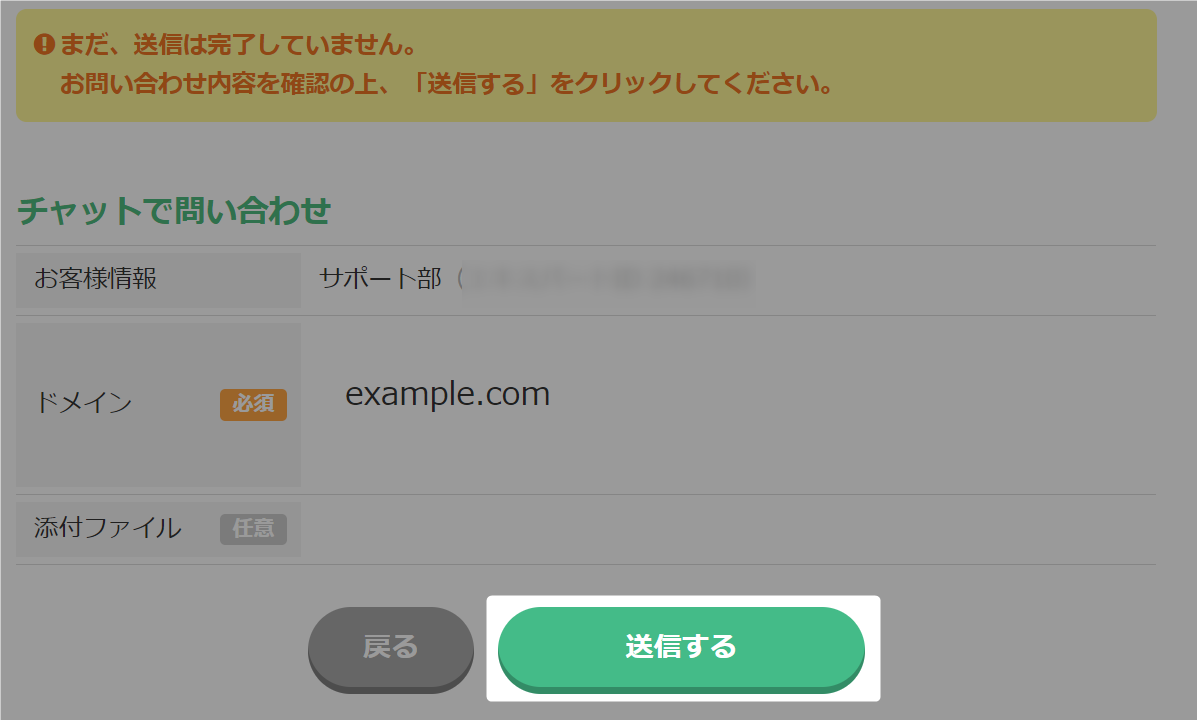 弊社で記載いただいたドメインの設定状況を確認します。
弊社で記載いただいたドメインの設定状況を確認します。設定状況の確認後、弊社よりメールにてご連絡いたします。
連絡があるまでは、「所有ドメインの利用申請」をしないでください。なお、設定に誤りがある場合、ドメインの再設定を依頼いたしますので、
ご対応をお願いいたします。 - 以上が、SPF/DKIMのレコード確認手順です。
所有ドメインの利用申請手順
1.「SPF/DKIMのレコード確認、報告手順」に沿って、ドメインの設定
2.ドメインの設定完了報告
3.弊社でドメインの設定状況を確認後、利用申請の依頼
をされたドメインのみ、以下の手順で申請をお願いいたします。
- 「メール配信」をクリックしてください。
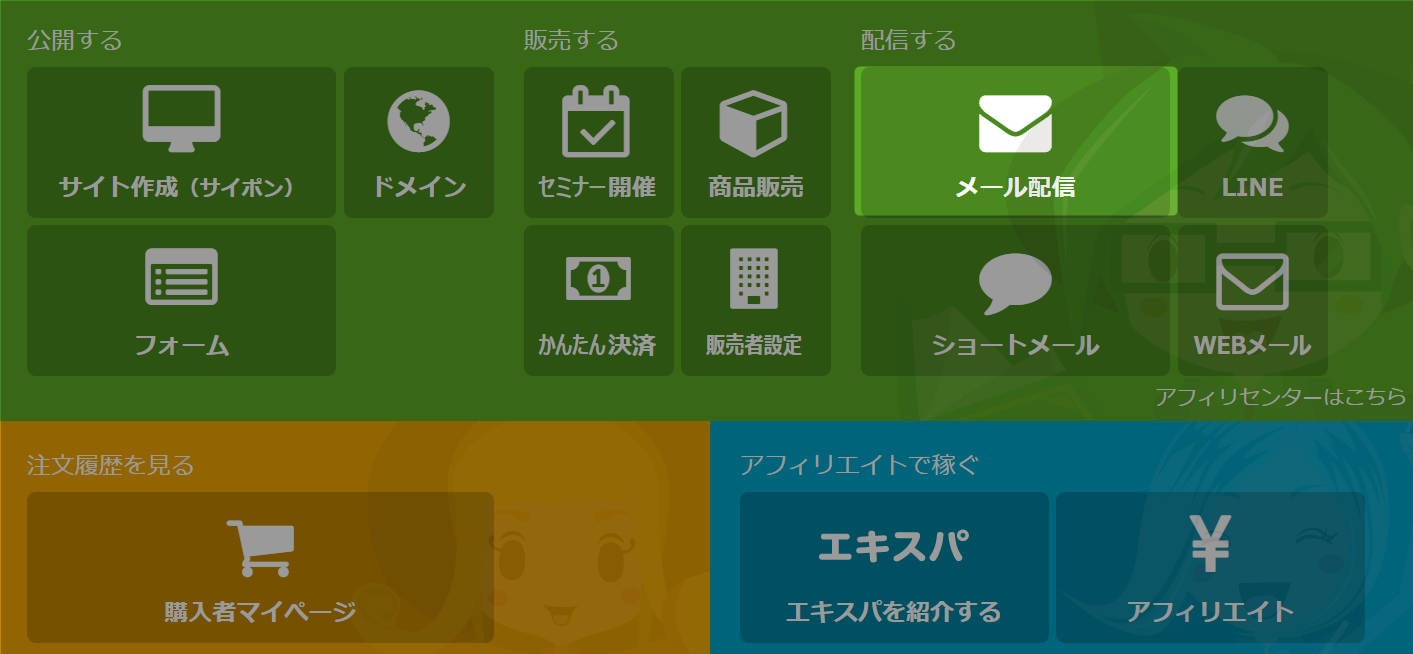
- 「送信者アドレス管理」をクリックしてください。
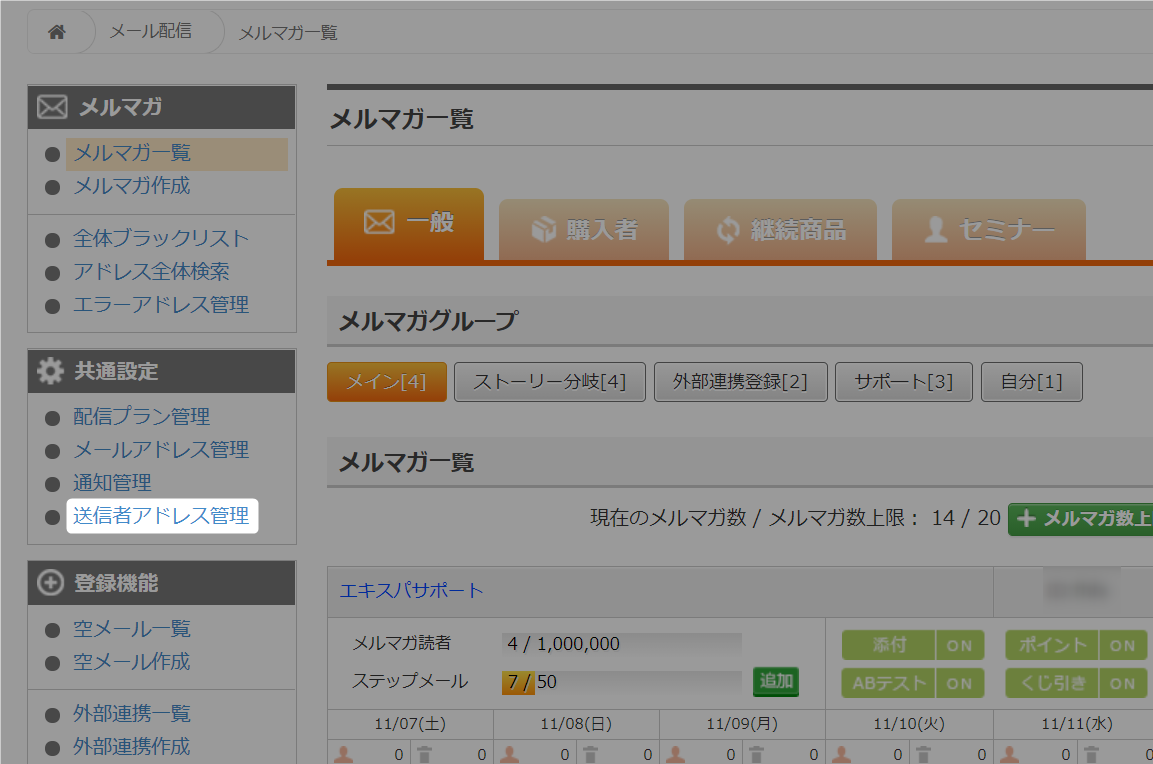
- 「変更する」をクリックしてください。
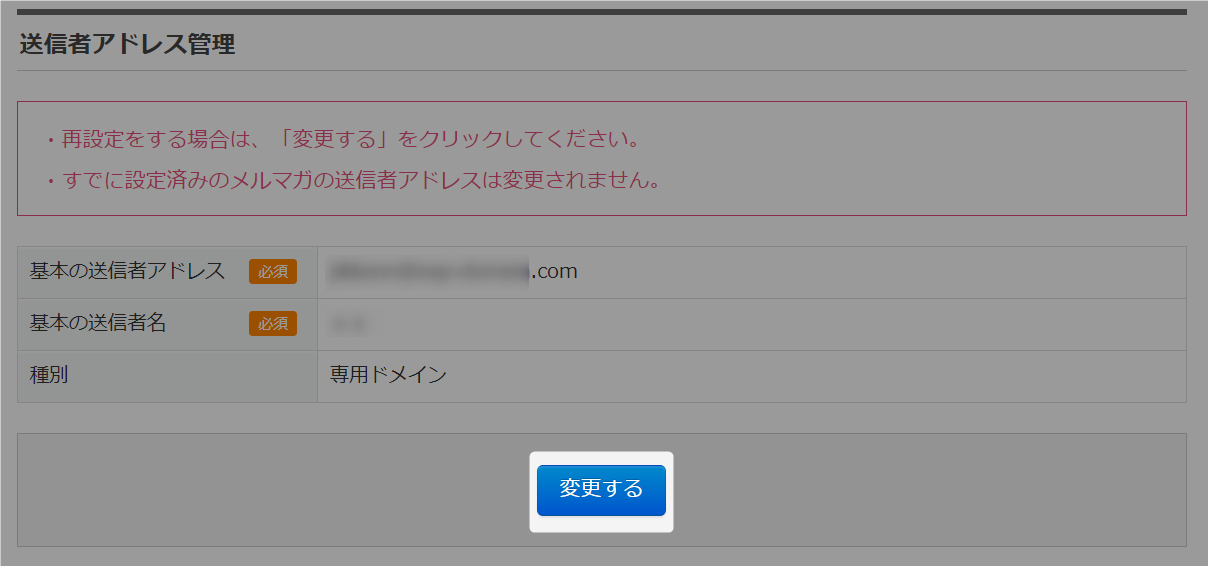
- 「設定に進む」をクリックしてください。
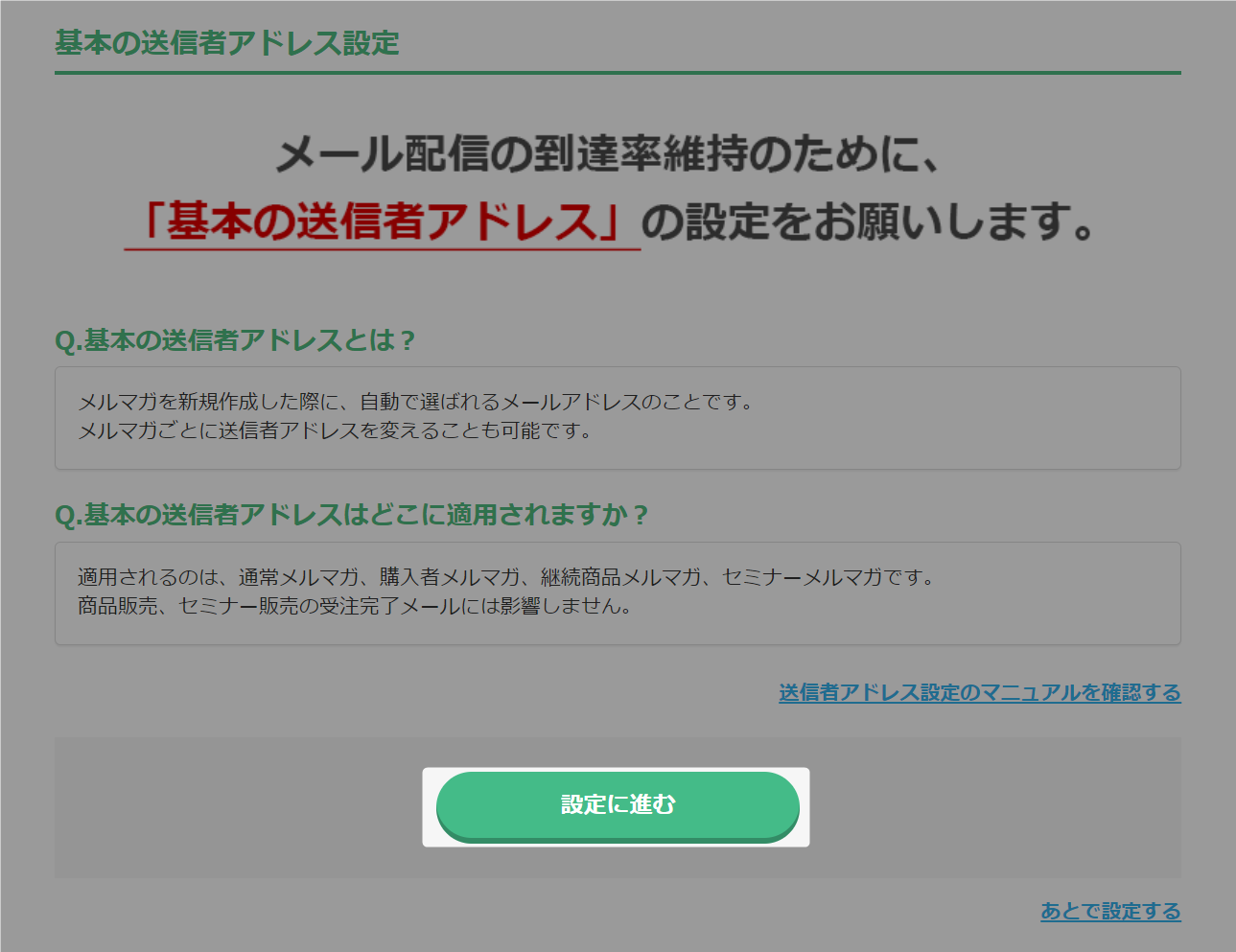
- 「お客様が所有するアドレスを利用したい場合はこちら」をクリックしてください。
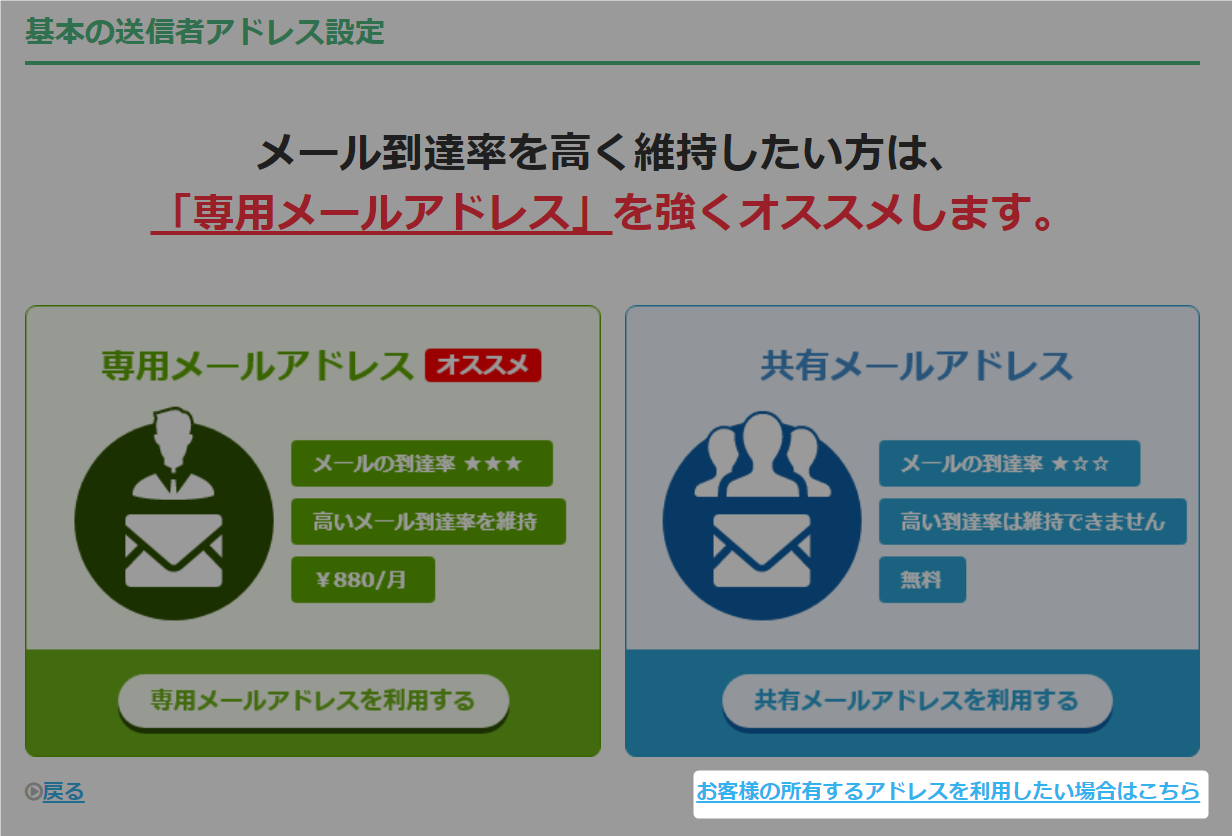
- 代行設定の申請に関する注意事項を確認してください。
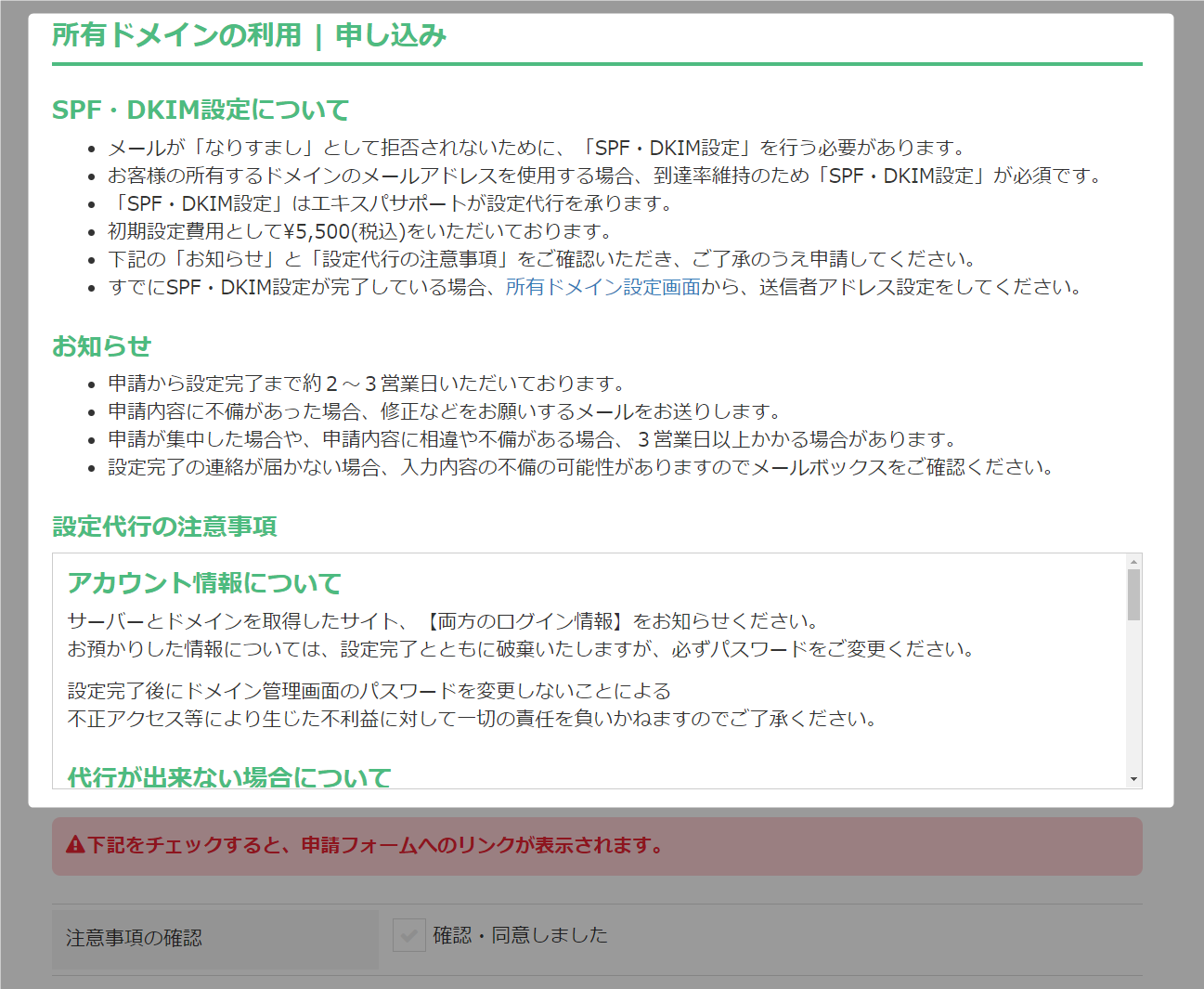
- 「確認・同意しました」にチェックを入れてください。
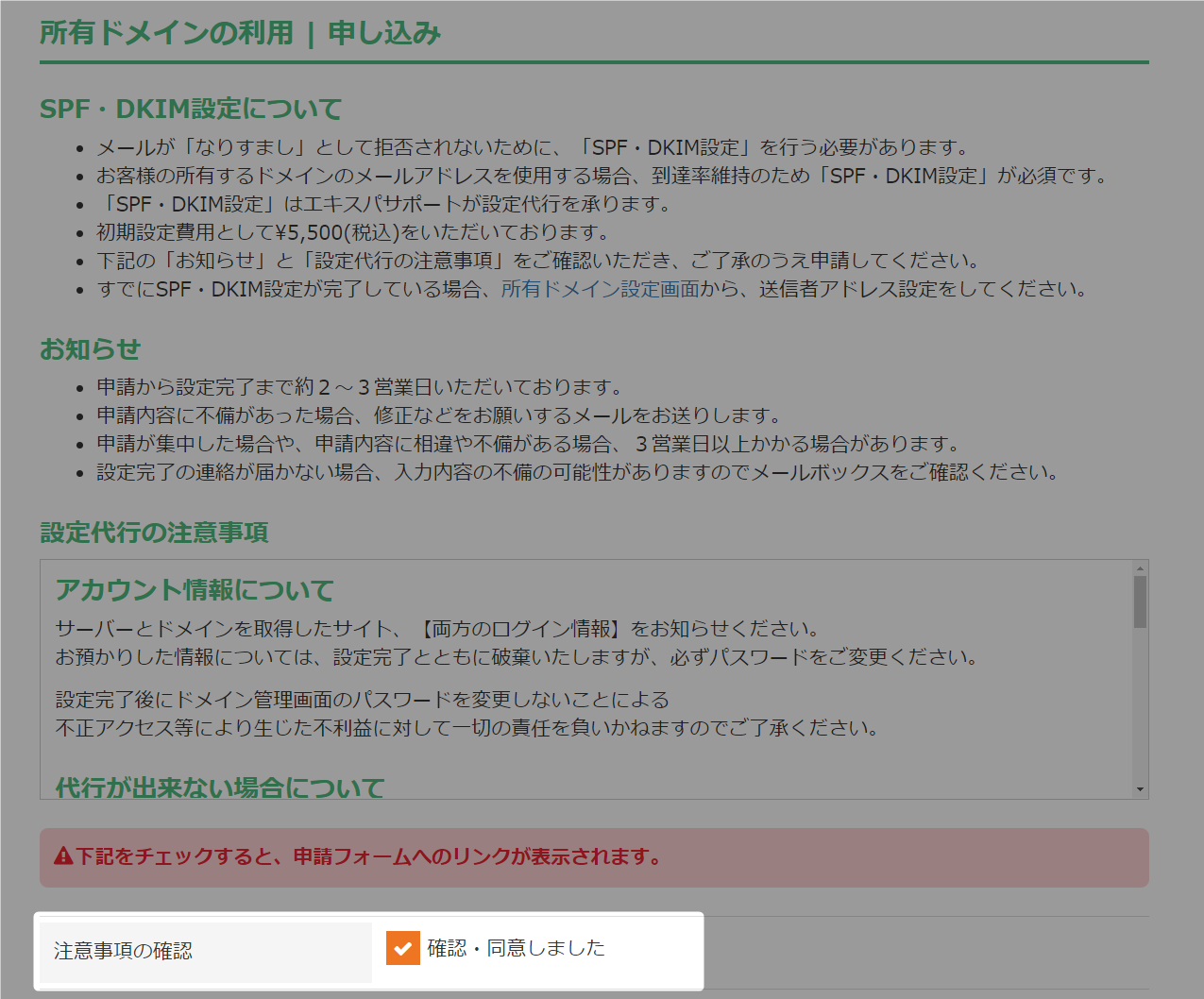
- 「お名前.com」にチェックを入れてください。
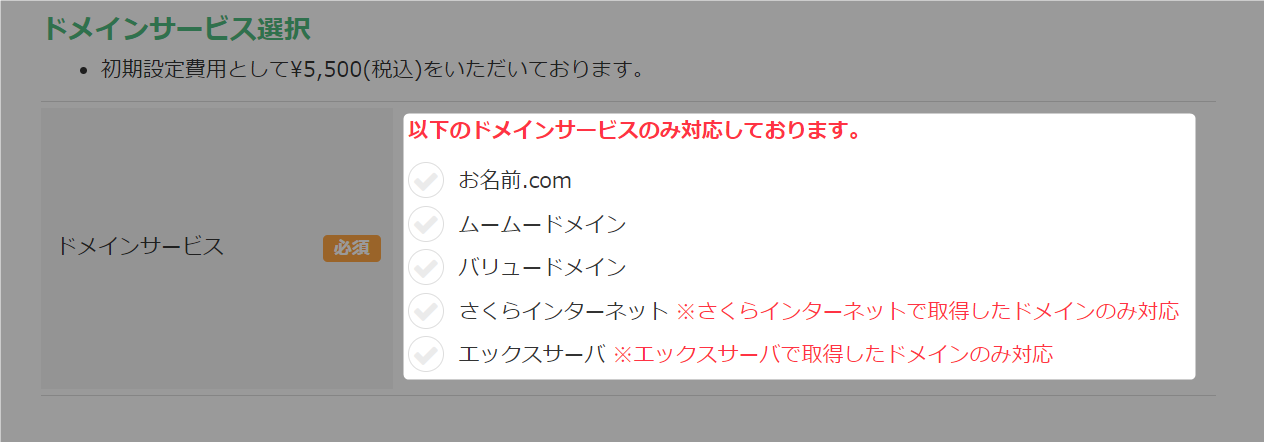
- ドメインサービスに関する情報に、ダミー情報を入力してください。
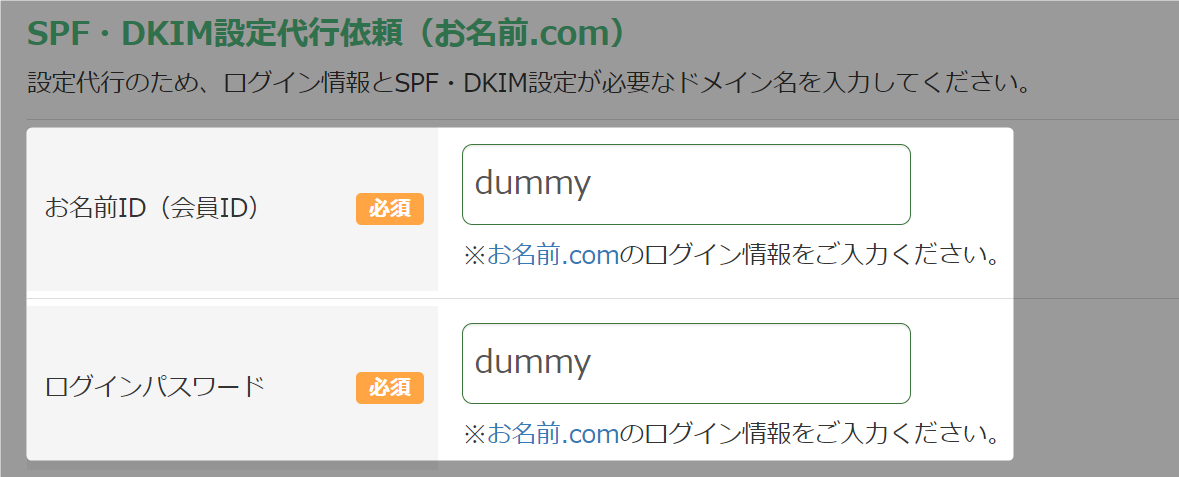
- SPF・DKIM設定をしたドメインを入力してください。
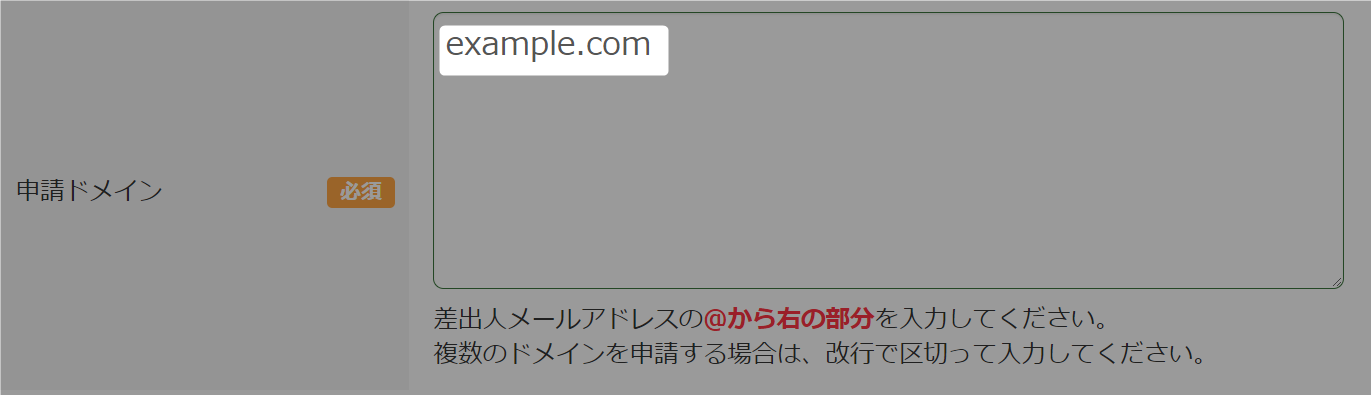 複数のドメインを利用される場合には、1行に1つのドメインを入力してください。
複数のドメインを利用される場合には、1行に1つのドメインを入力してください。 - 「基本の送信者アドレス設定」を入力してください。

※1 基本の送信者アドレス マガジンの送信者アドレスとして利用するメールアドレスです。 ※2 基本の送信者名 マガジンの送信者名です。 - 「次へ(入力内容確認)」をクリックしてください。
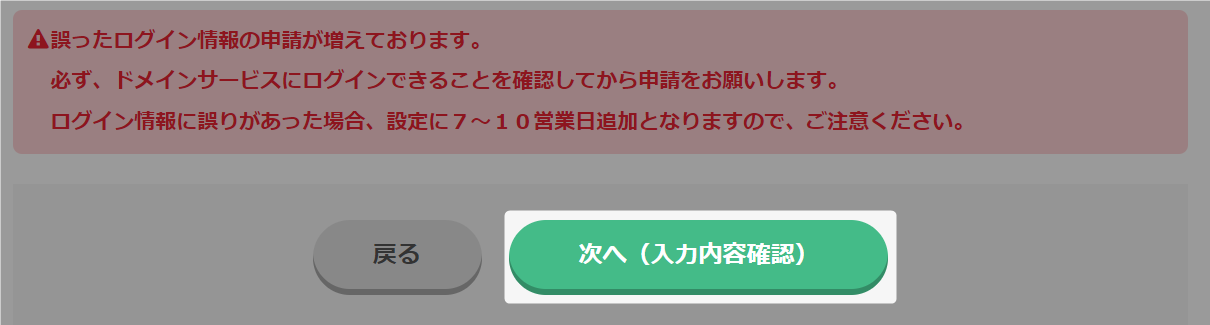
- 入力内容を確認し「決済して申請する」をクリックしてください。

- 「決済して申請する」をクリックしてください。
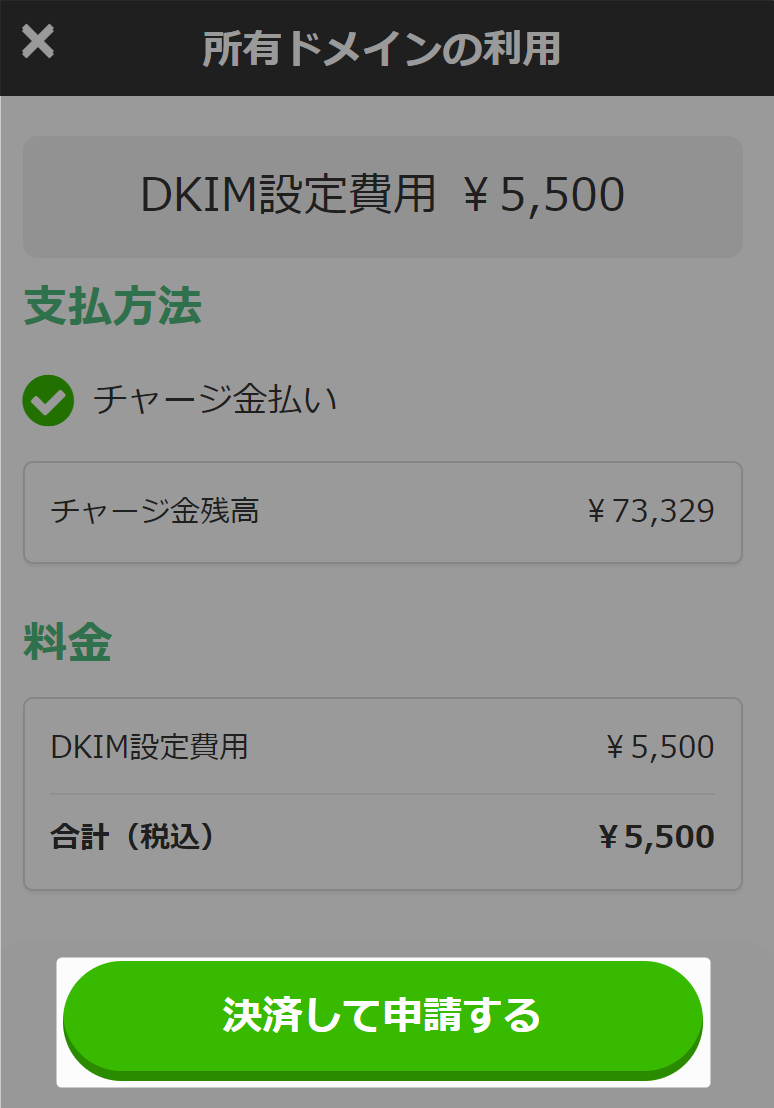 ■チャージ金でお支払いの場合
■チャージ金でお支払いの場合チャージ金が不足していると利用申請ができません。
チャージ金の入金後、手順1から操作をお願いします。チャージ金の入金については、マニュアルをご確認ください。
⇒チャージ金の入金申請■クレジットカードでお支払いの場合
エキスパにクレジットカードを登録する必要があります。
クレジットカードの登録については、マニュアルをご確認ください。
⇒クレジットカード管理(システム利用料用) - 以上が、SPF/DKIMの代行設定申請の手順です。
SPF/DKIMの代行設定を依頼する
エキスパでは、お客様ご自身が取得・所有している
独自ドメインを利用した「自己所有のメールアドレス」を、
マガジンの「送信者アドレス」としてご利用いただくことが可能です。
自己所有のメールアドレスを利用する場合、
ドメインのSPF/DKIM設定が必須となっております。
■SPF/DKIMの設定方法
・弊社で代行設定
・お客様ご自身で設定
このマニュアルでは、「弊社での代行設定」の手順をご説明いたします。
SPF/DKIM設定に関する注意事項
| SPF/DKIM設定 |
以下、どちらかの方法で設定が必要です。 ・弊社で代行設定 ※ご契約中のサーバーの仕様によっては、設定ができない場合があります。 |
| ドメイン |
お客様ご自身が取得した独自ドメインに限ります。 ※「gmail.com」「icloud.com」「yahoo.co.jp」など、 |
| 到達率 | △~◎ (これまでの、配信実績によります。) |
| メリット |
主に、2つのメリットがあります。 ・読者が受信設定をしている場合、引き続きその設定で受信できる |
| デメリット |
主に、2つのデメリットがあります。 ・代行設定ならびに利用申請費用として「5,500円(税込)」が必要 |
このマニュアルに沿って操作すると、「代行設定の依頼」が完了します。
SPF/DKIM設定、およびエキスパでの内部設定が完了しているわけではございませんので、
弊社から設定完了の連絡があるまでは、申請ドメインでの配信はしないでください。
SPF/DKIMの代行設定申請の手順
- 「メール配信」をクリックしてください。
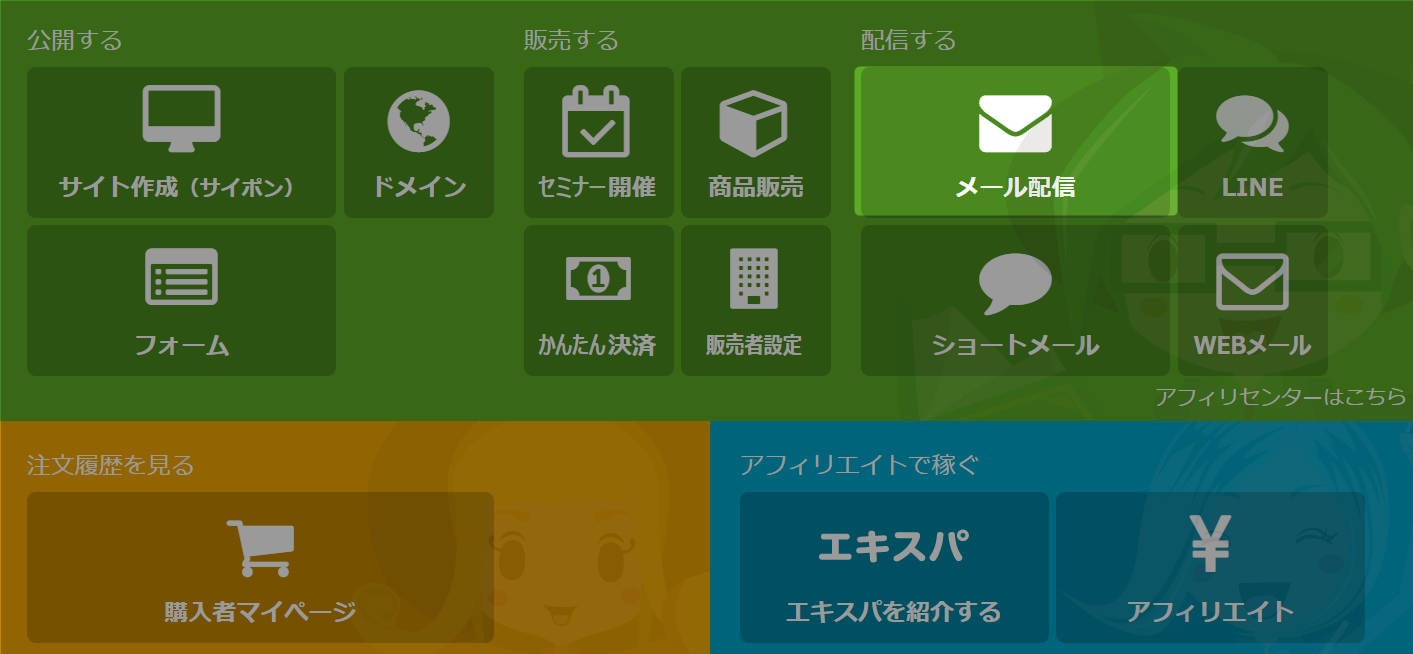
- 「送信者アドレス管理」をクリックしてください。
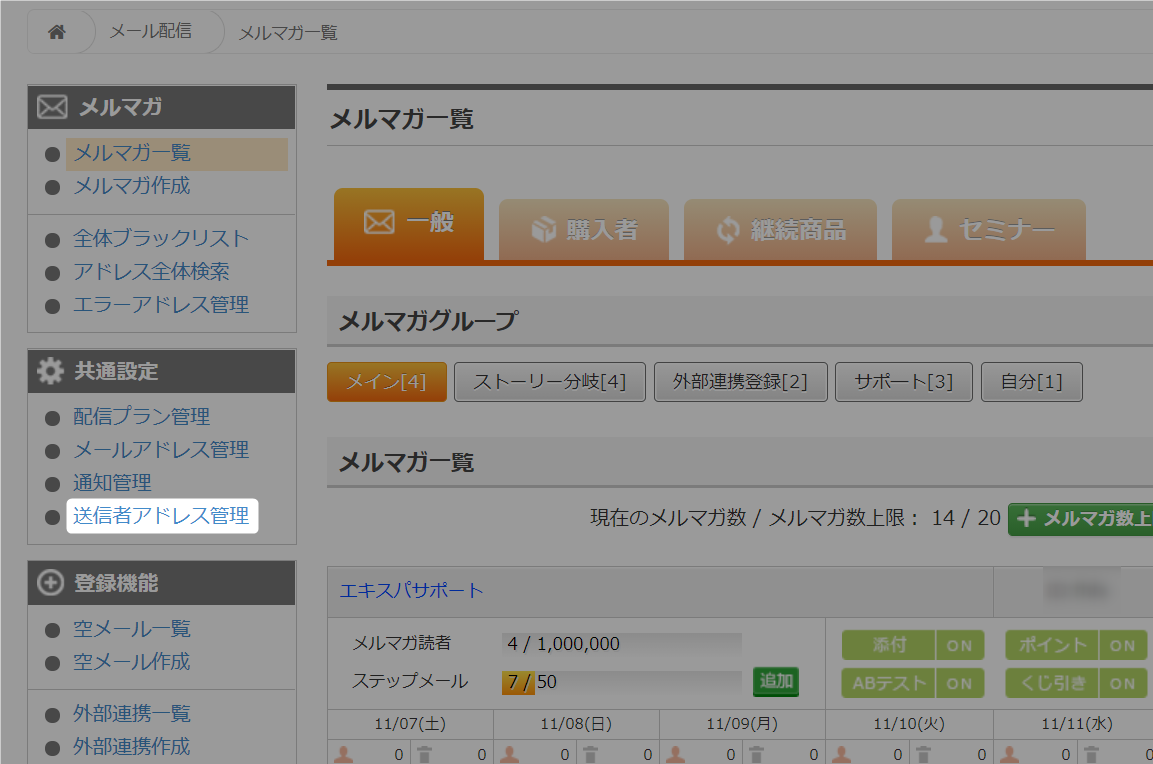
- 「変更する」をクリックしてください。
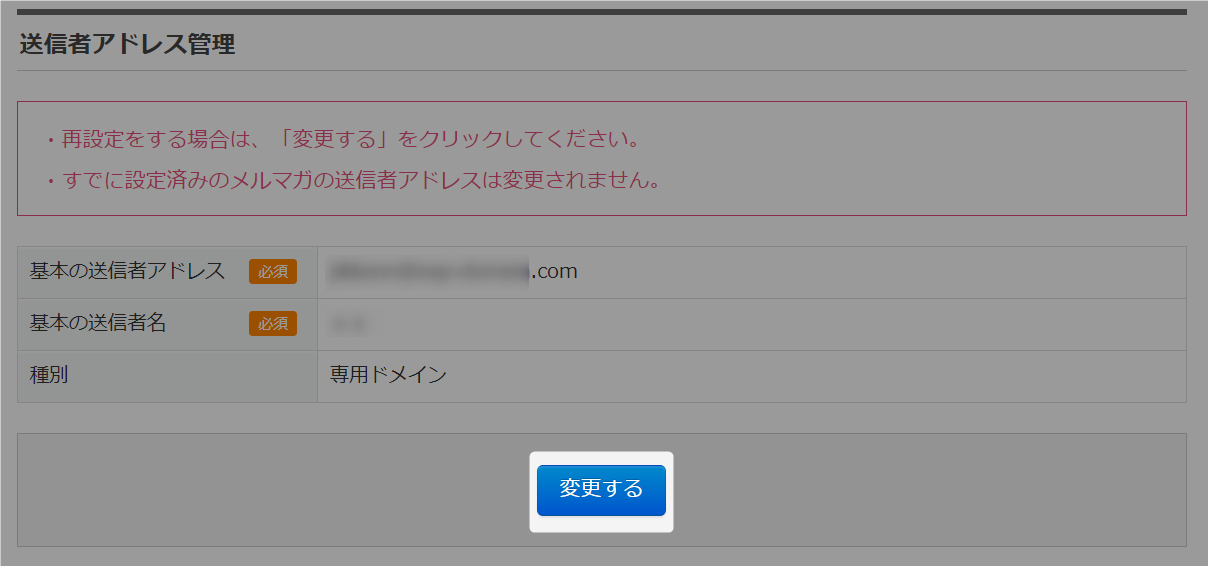
- 「設定に進む」をクリックしてください。
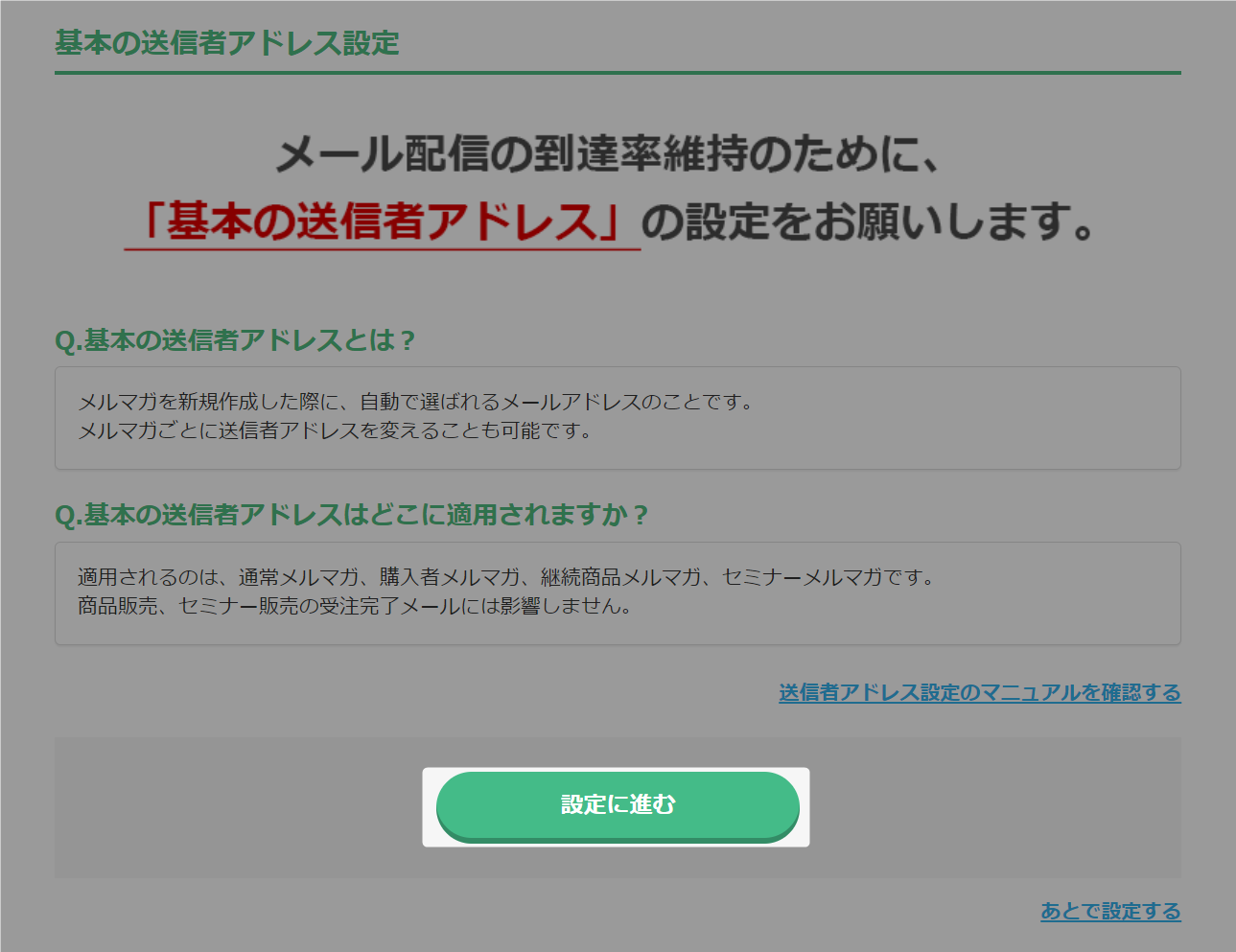
- 「お客様が所有するアドレスを利用したい場合はこちら」をクリックしてください。
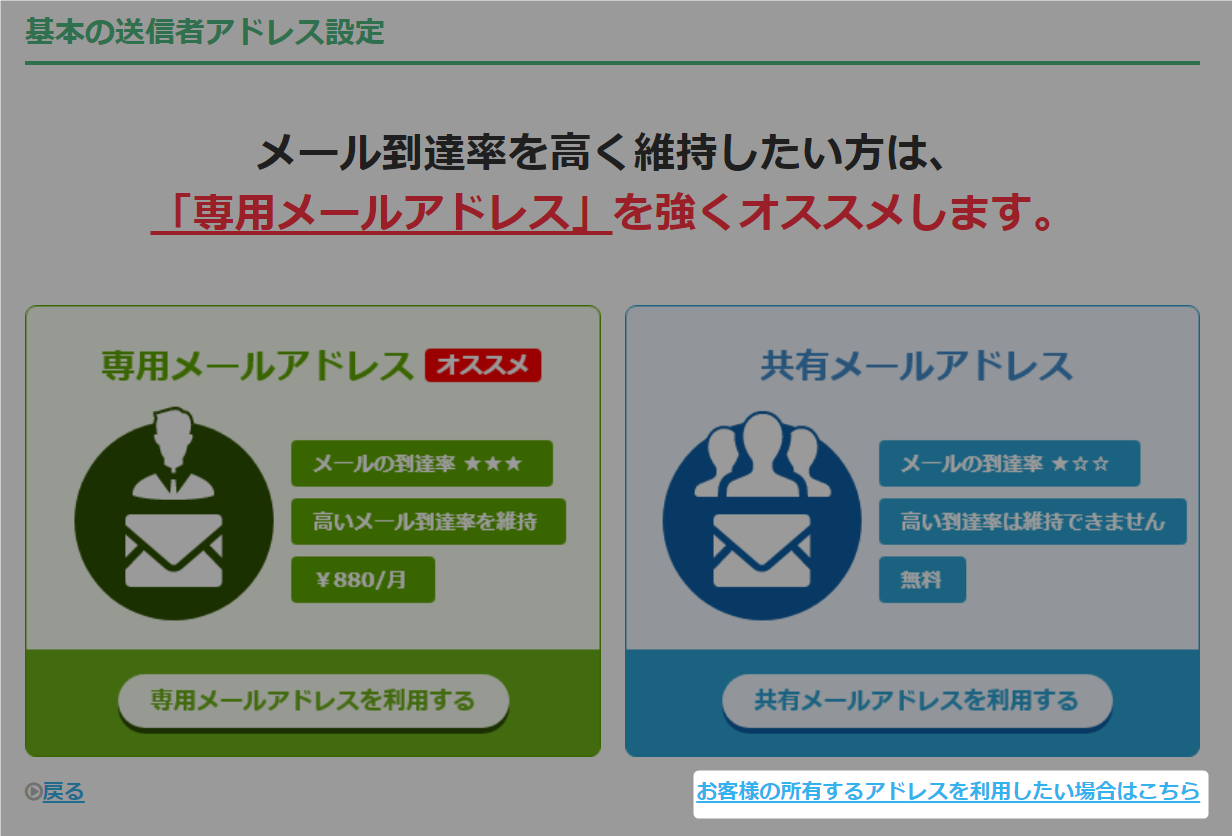
- 代行設定の申請に関する注意事項を確認してください。
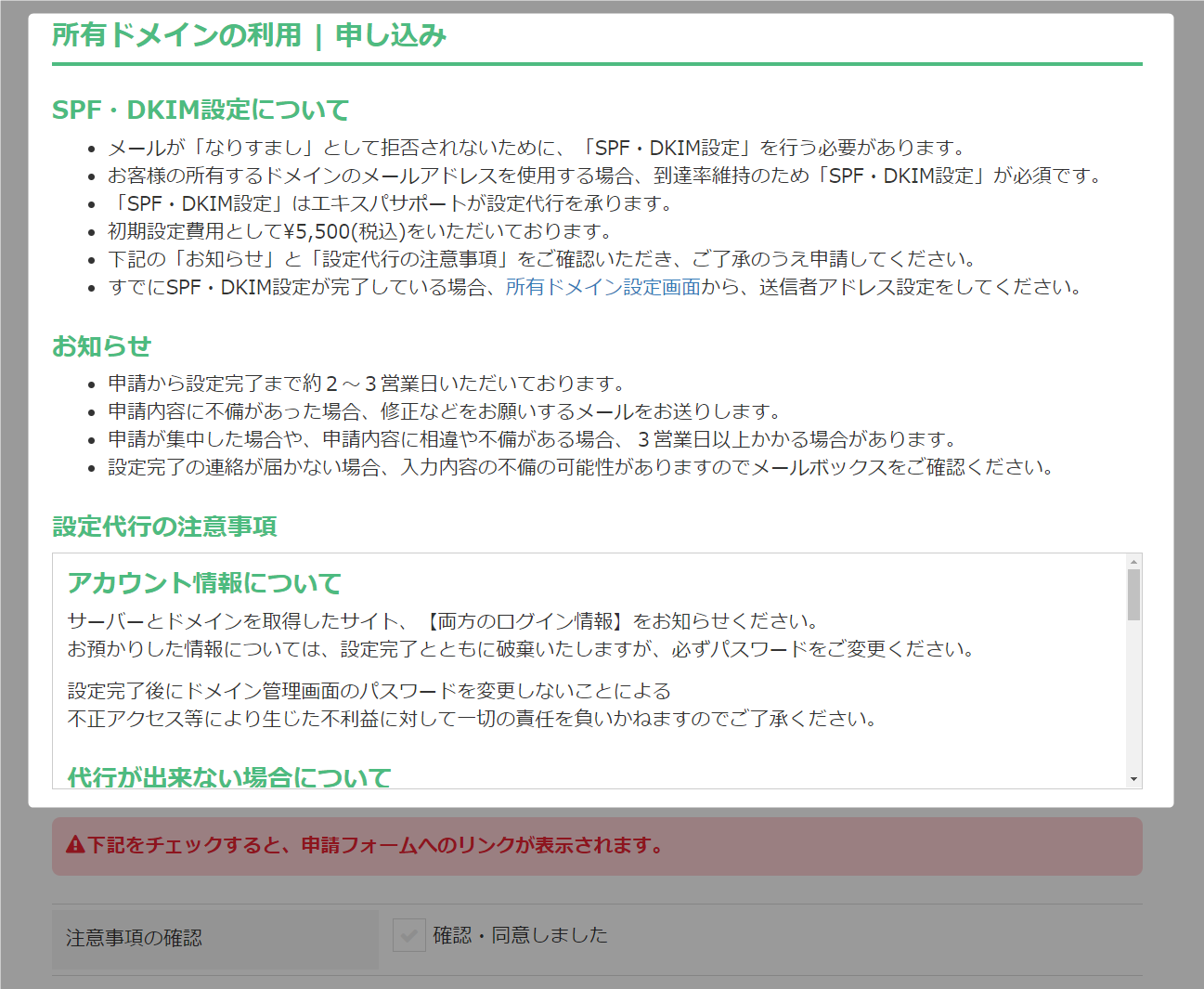
- 「確認・同意しました」にチェックを入れてください。
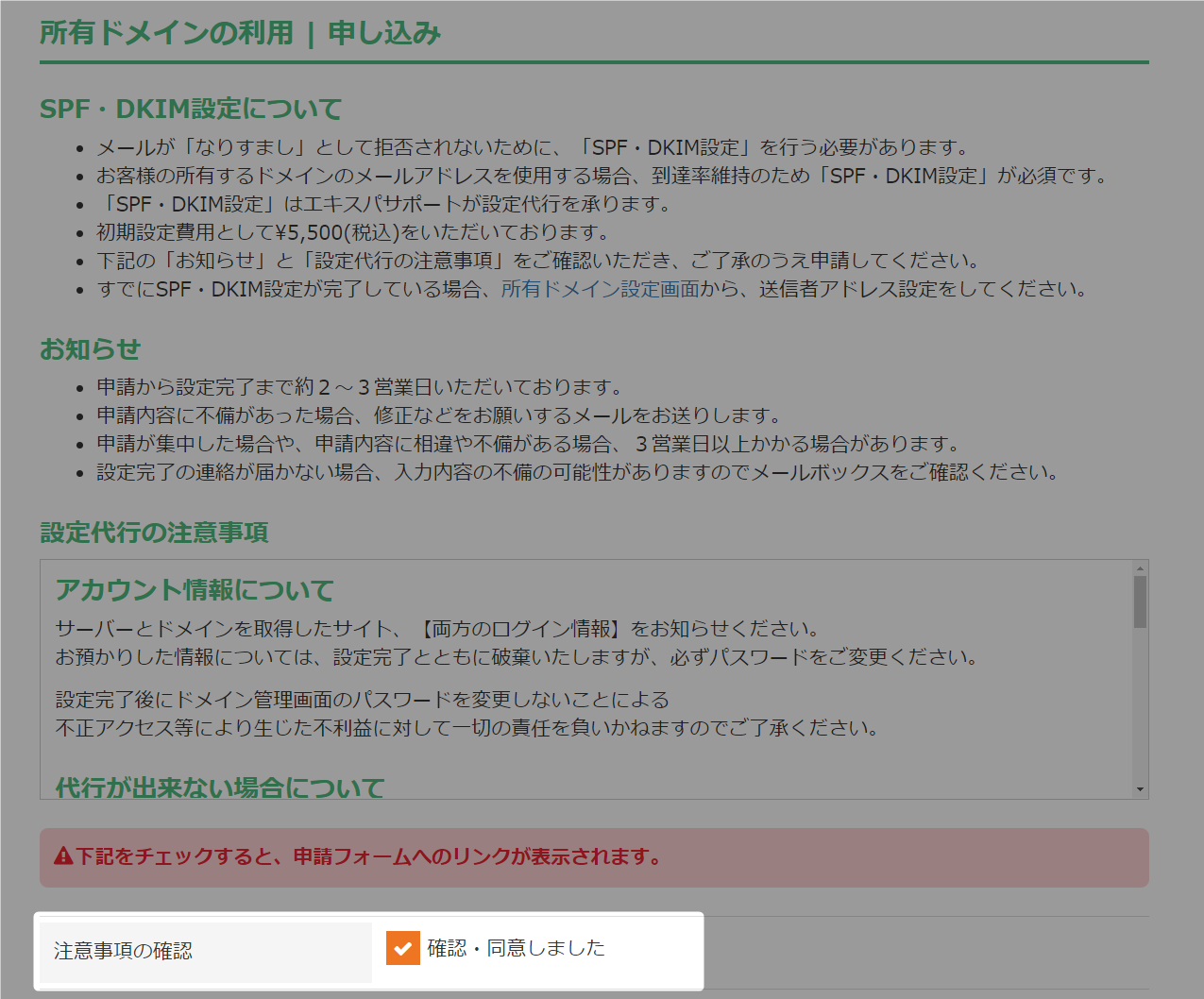
- ドメインサービスを選択してください。
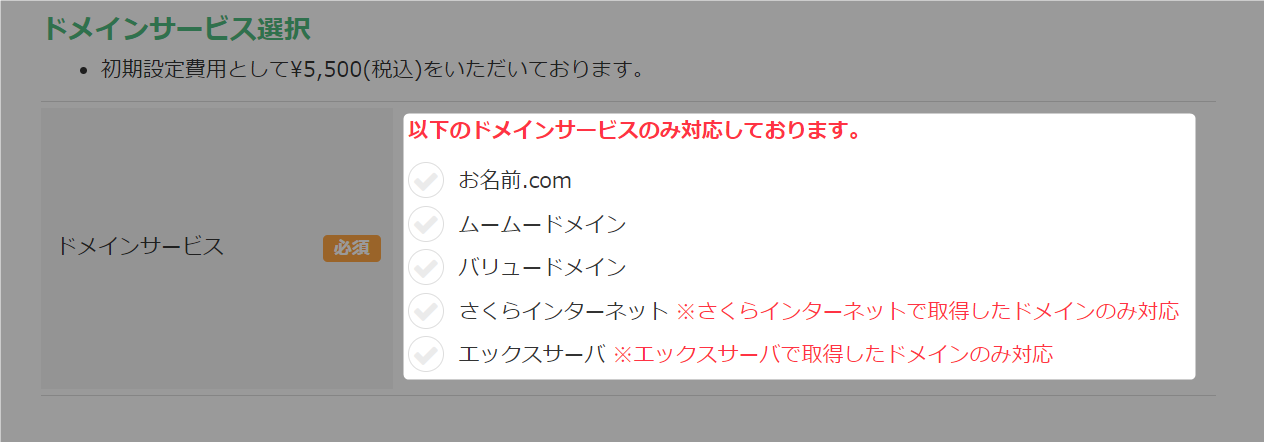
- ドメインサービスに関する情報を入力してください。
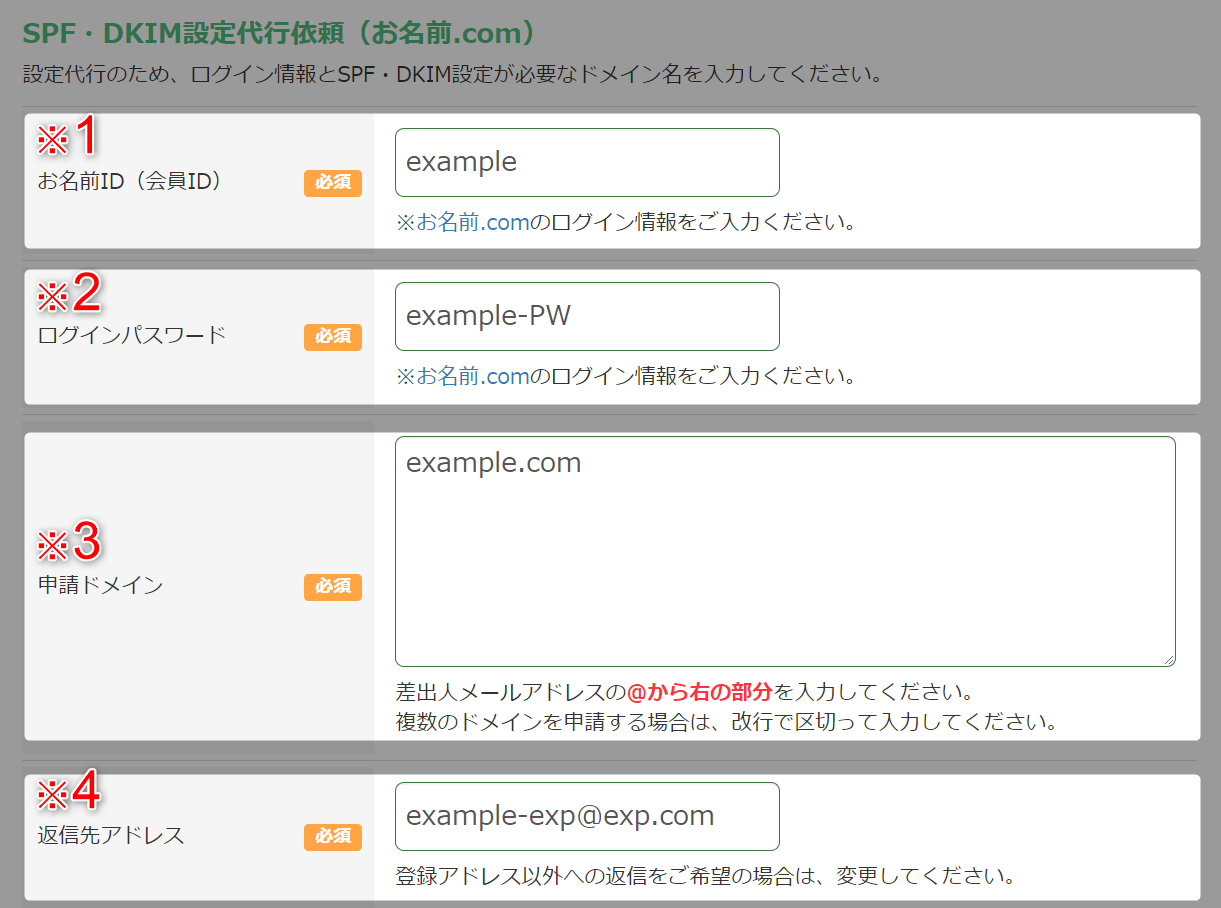
※1 会員ID
ドメインサービスの会員IDです。 ※2 ログインパスワード
ドメインサービスのログインパスワードです。 ※3 申請ドメイン エキスパで利用されたいドメインです。
複数のドメインを利用される場合には、
1行に1つのドメインを入力してください。※4 返信先アドレス SPF/DKIM設定の完了メールを受け取るメールアドレスです。
返信先アドレスを変更しない場合、
エキスパにご登録のアドレスに設定の完了メールが配信されます。記載した情報で、ドメインサービスにログインできることを確認してください。 - サーバーに関する情報を入力してください。
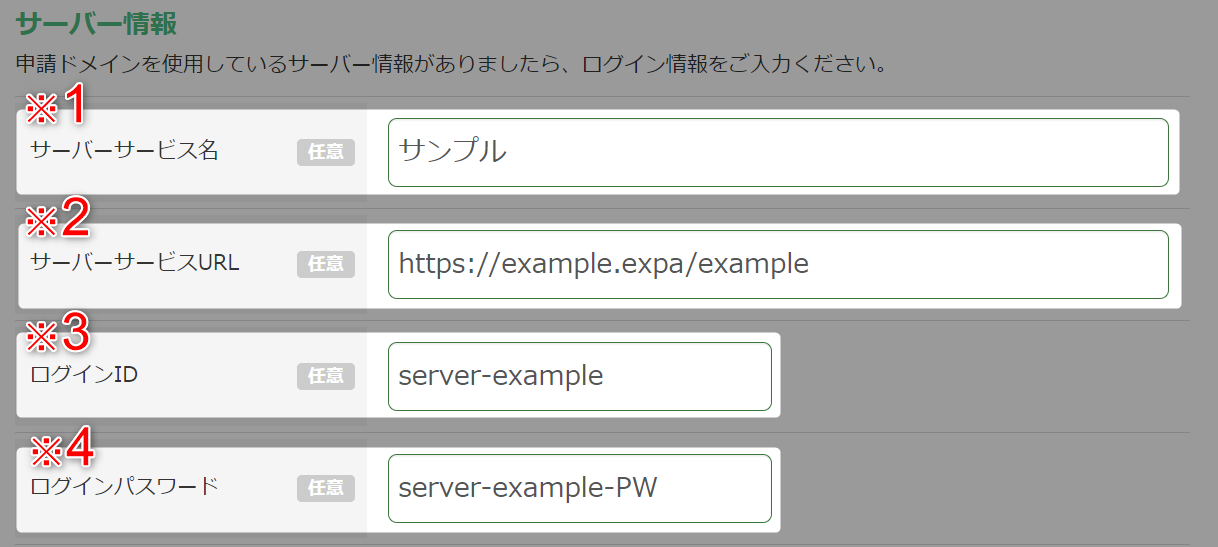
※1 サーバーサービス名 サーバーのサービス名です。 ※2 サーバーサービスURL サービスのログインURLです。 ※3 ログインID サービスのログインIDです。 ※4 ログインパスワード サーバーのログインパスワードです。 ドメインを取得したサービス以外で、サーバー設定をされている場合は、
必ず、サーバーに関する情報を入力してください。記載した情報で、サーバーサービスにログインできることを確認してください。
- 基本の送信者アドレスに関する情報を入力してください。

※1 基本の送信者アドレス マガジンの送信者アドレスとして利用するメールアドレスです。 ※2 基本の送信者名 マガジンの送信者名です。 - 注意事項を確認してください。
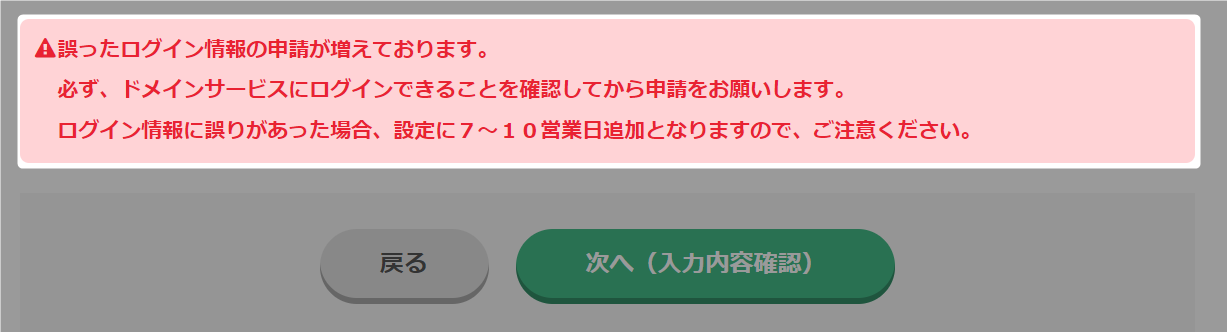
- 「次へ(入力内容確認)」をクリックしてください。
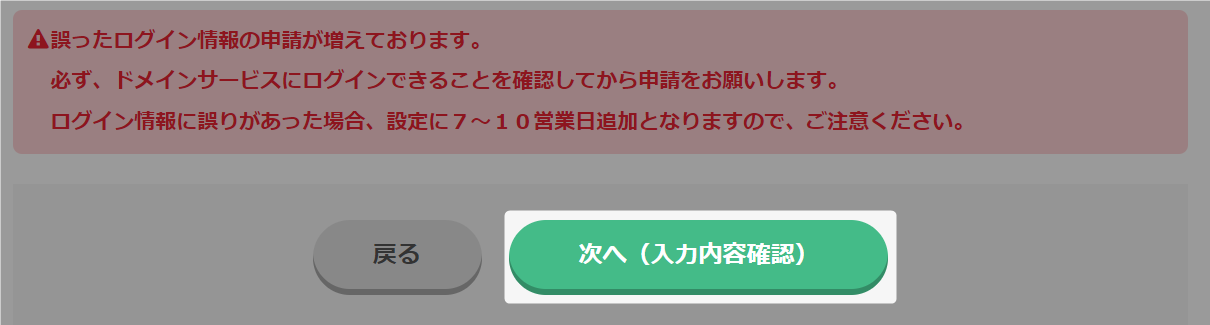
- 入力内容を確認し「決済して申請する」をクリックしてください。

- 「決済して申請する」をクリックしてください。
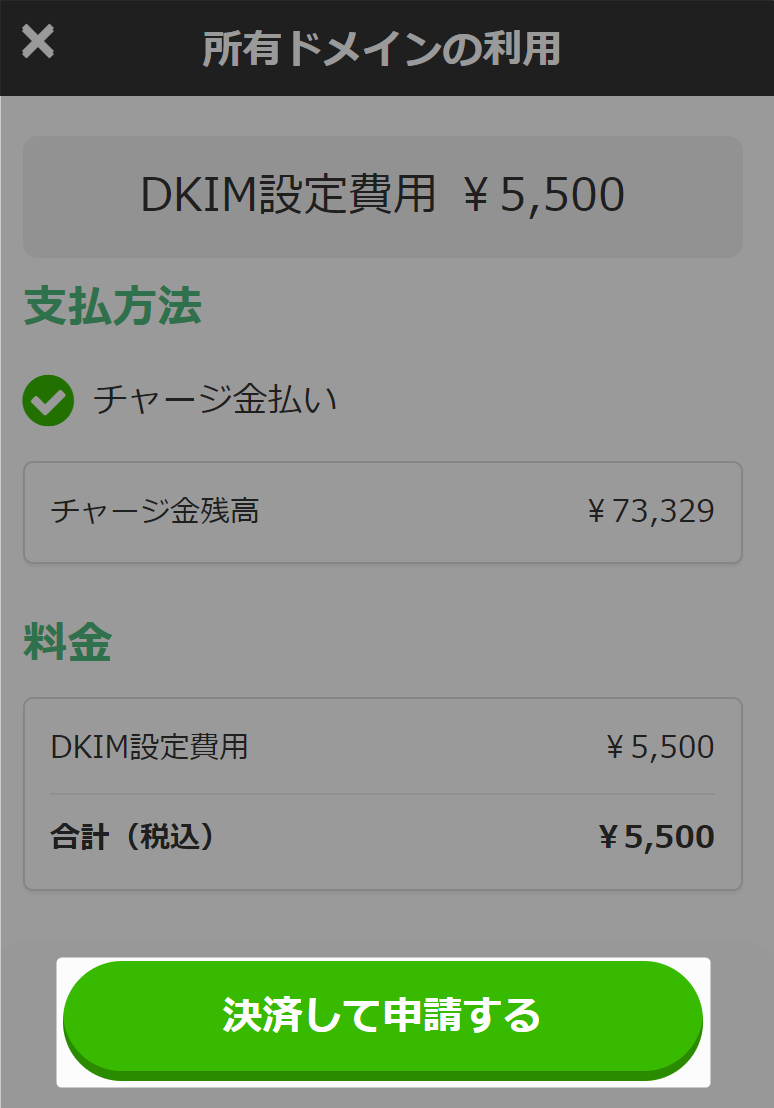 ■チャージ金でお支払いの場合
■チャージ金でお支払いの場合チャージ金が不足していると利用申請ができません。
チャージ金の入金後、手順1から操作をお願いします。チャージ金の入金については、マニュアルをご確認ください。
⇒チャージ金の入金申請■クレジットカードでお支払いの場合
エキスパにクレジットカードを登録する必要があります。
クレジットカードの登録については、マニュアルをご確認ください。
⇒クレジットカード管理(システム利用料用) - 以上が、SPF/DKIMの代行設定申請の手順です。
「サイト作成」機能追加と削除のお知らせ
2018/06/6 |サイト機能
「サイト作成」機能追加と削除のお知らせ
平素よりエキスパをご利用いただき、誠にありがとうございます。
本日、サイト作成で機能の追加と削除をおこないました。
追加詳細
| 追加機能 |
・コンテンツブロック
・余白ブロック ・見出しブロック ・ページレイアウト設定
・背景繰り返し設定 ※タイル(スクロール)を選択しています。
|
| 削除機能 | ・ブロックのフォント設定 ・画像+テキストブロック削除 |